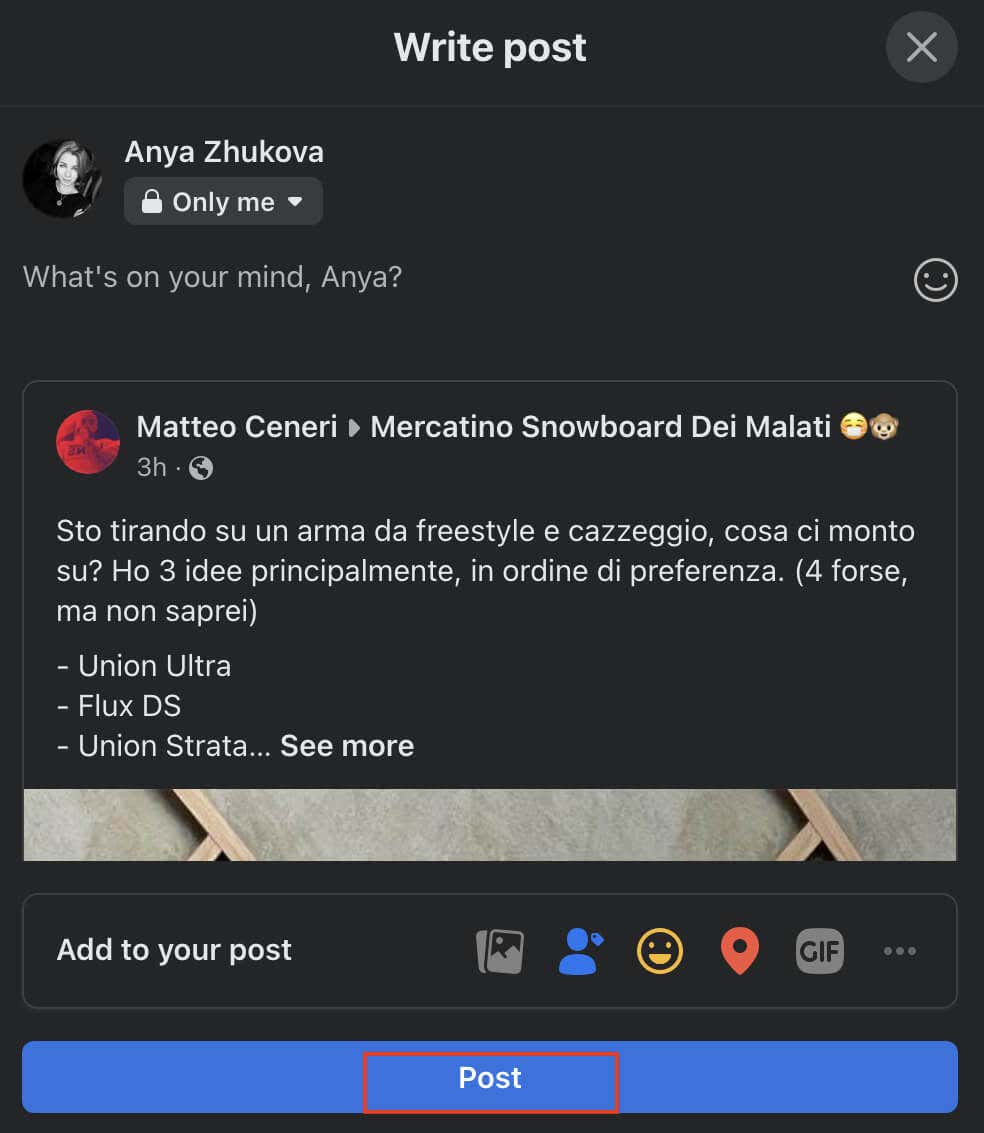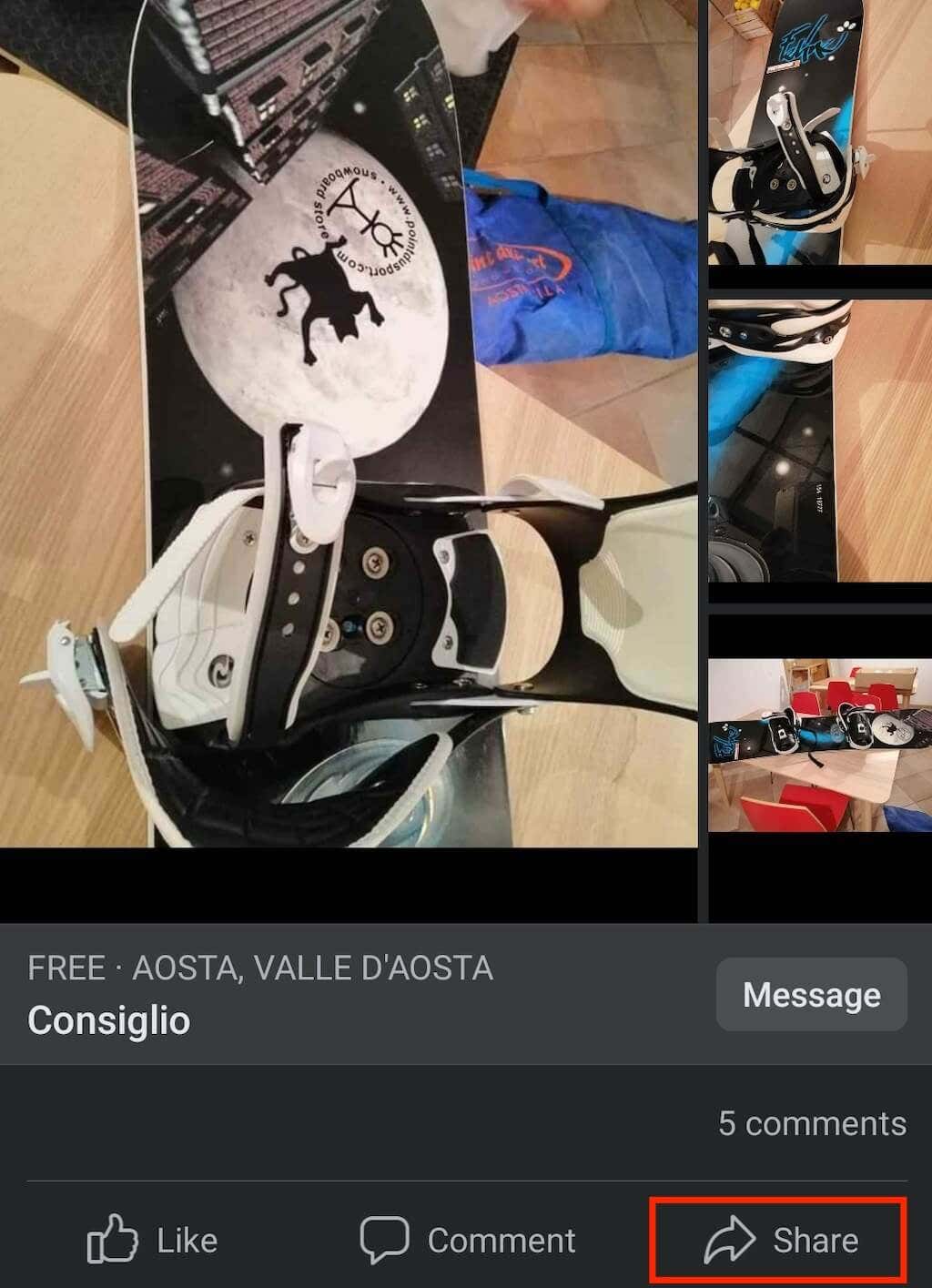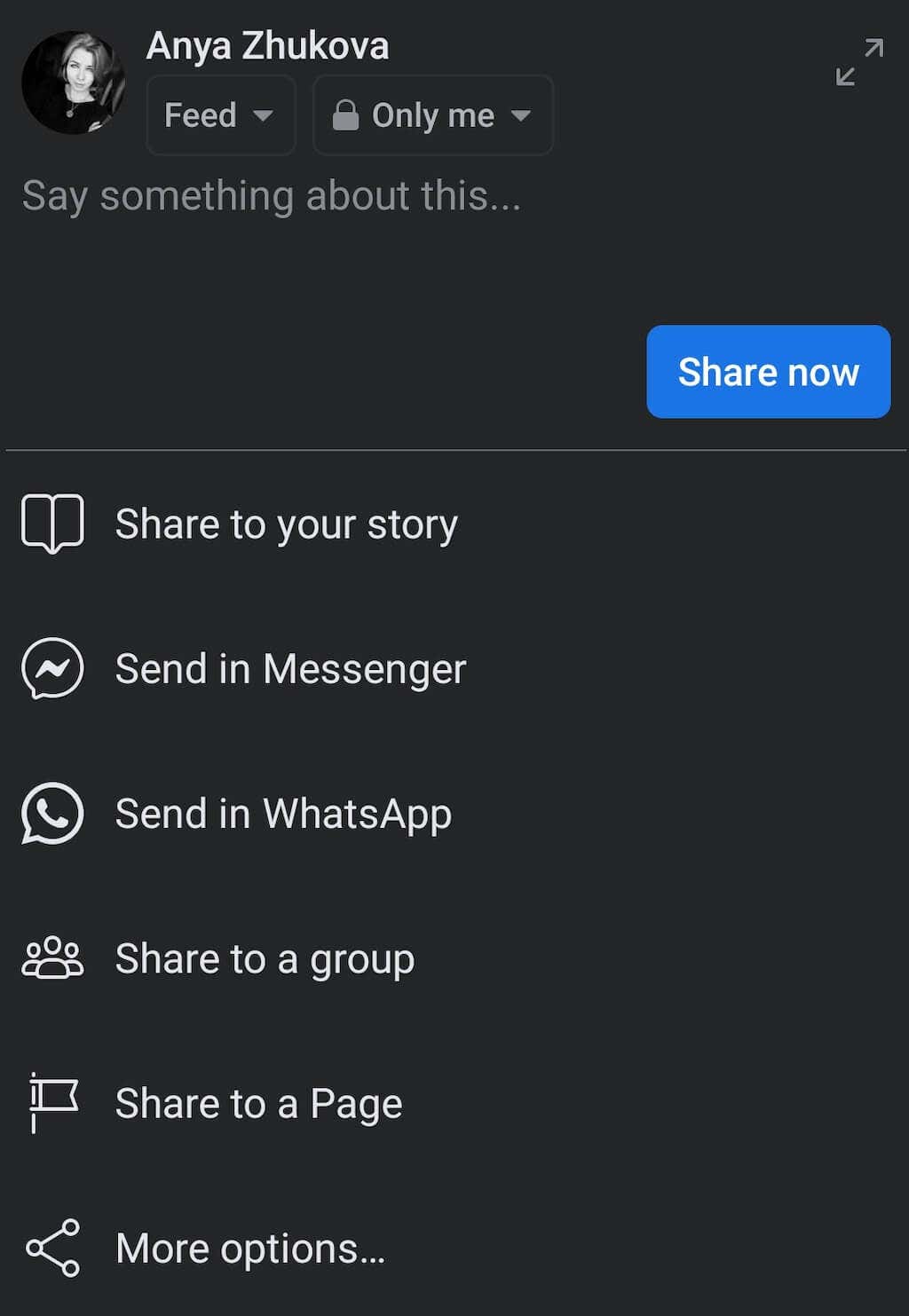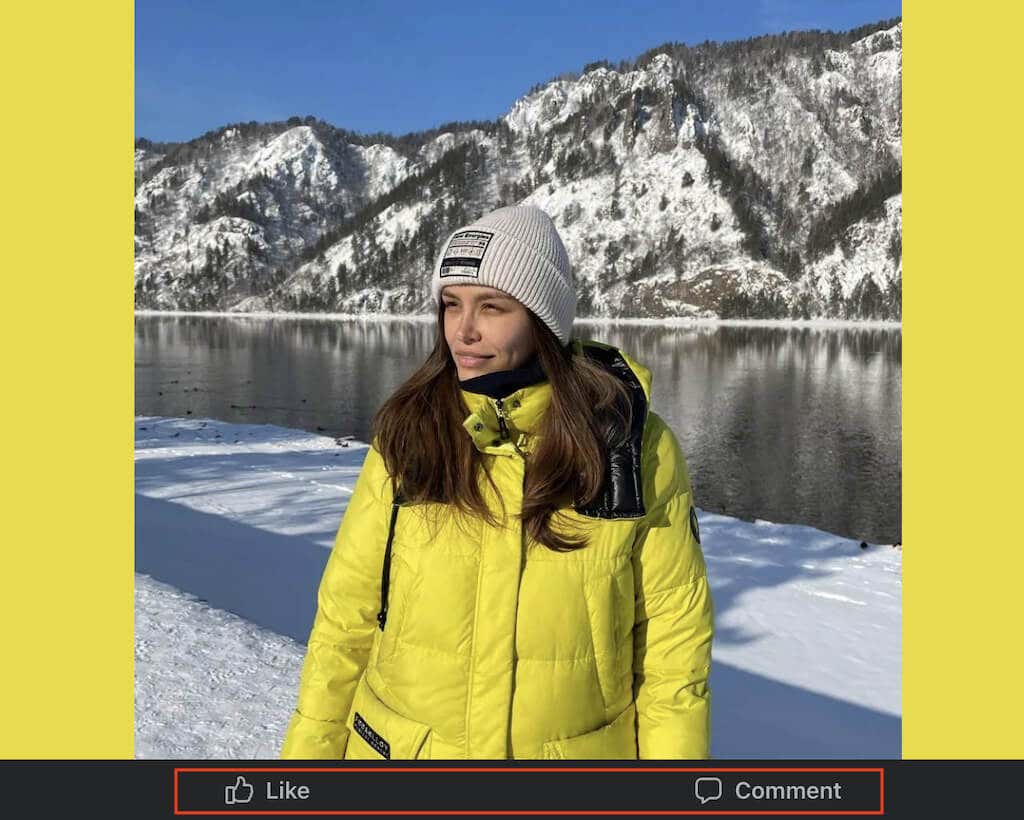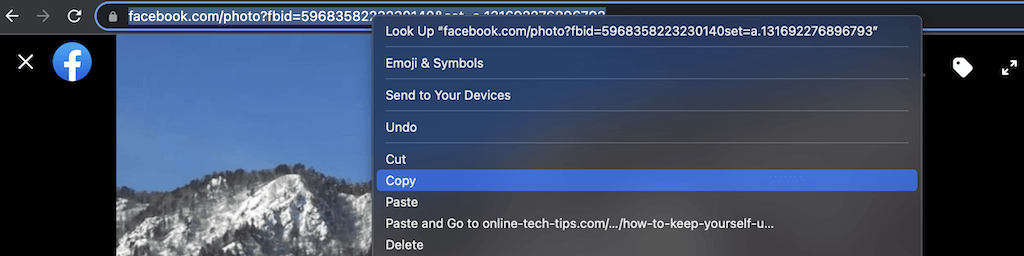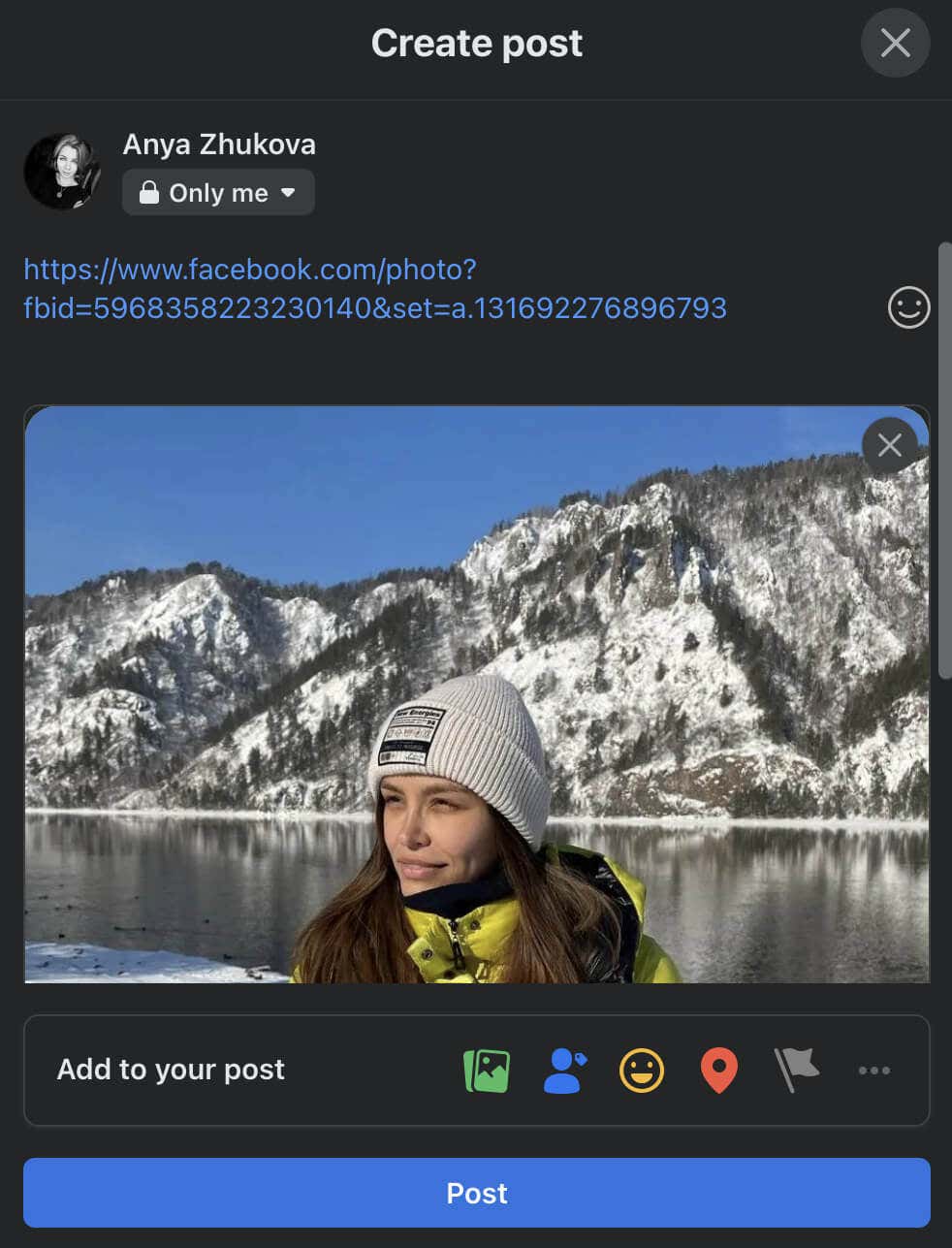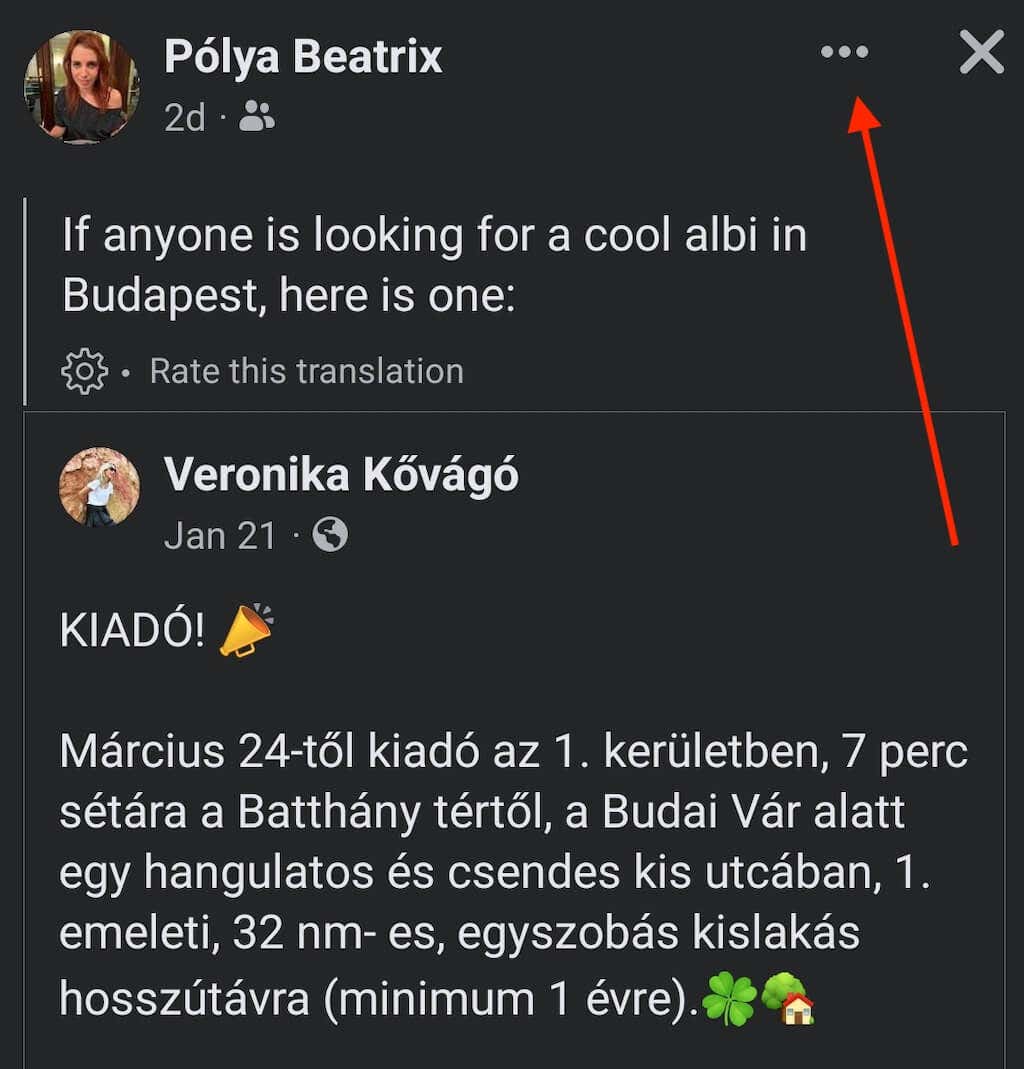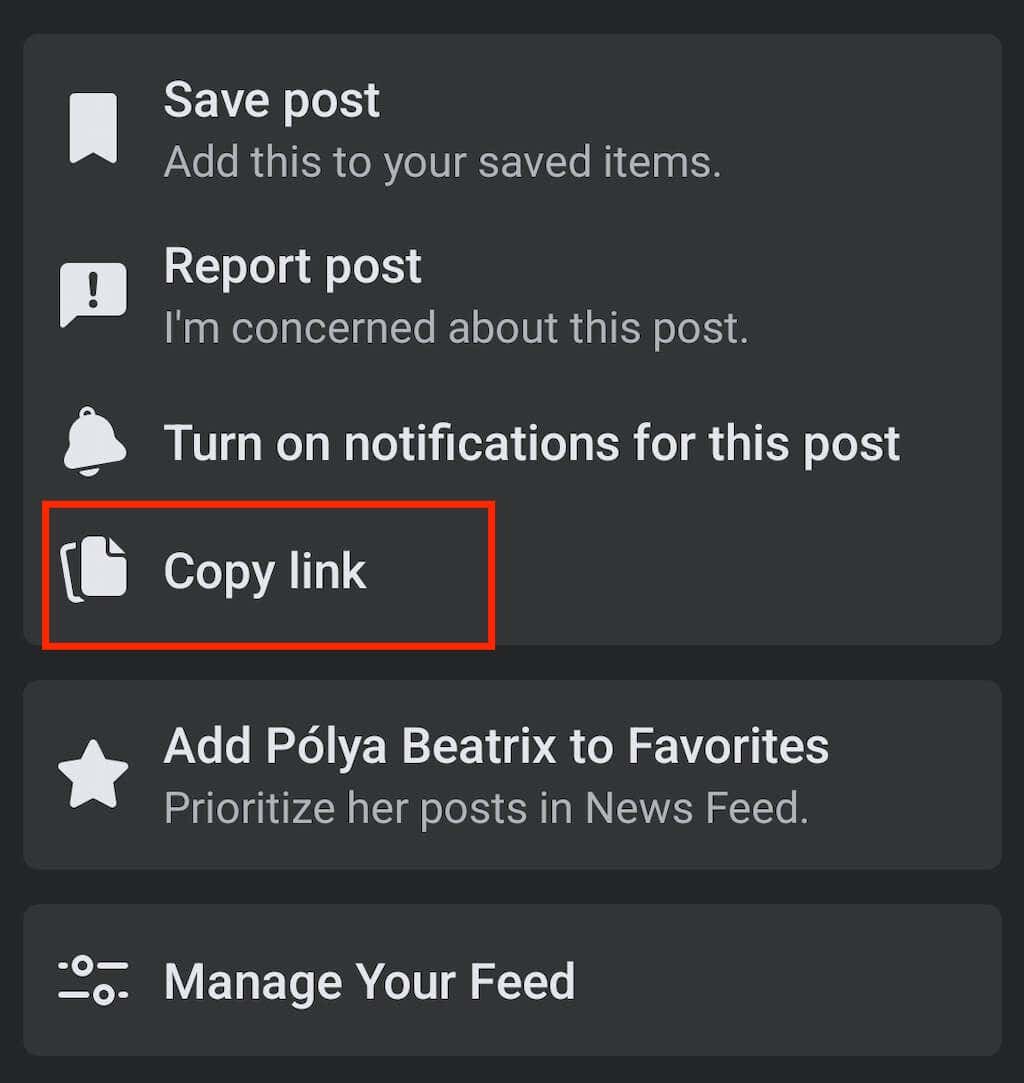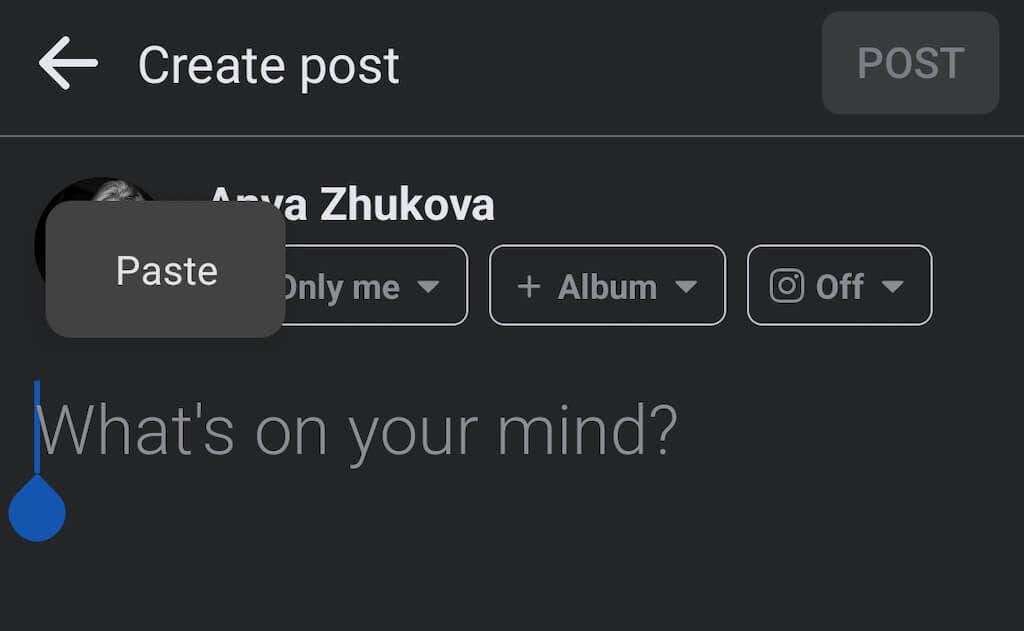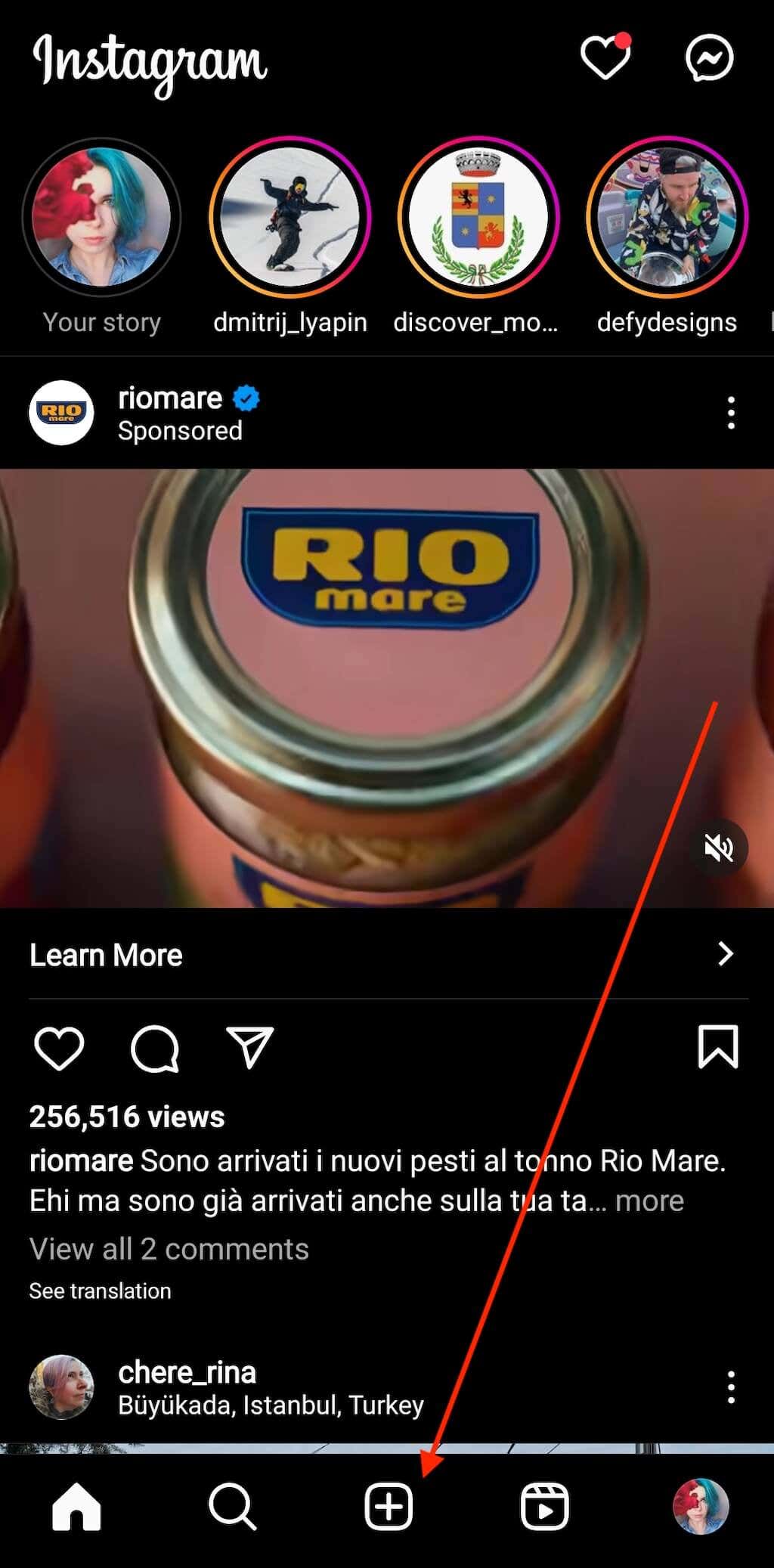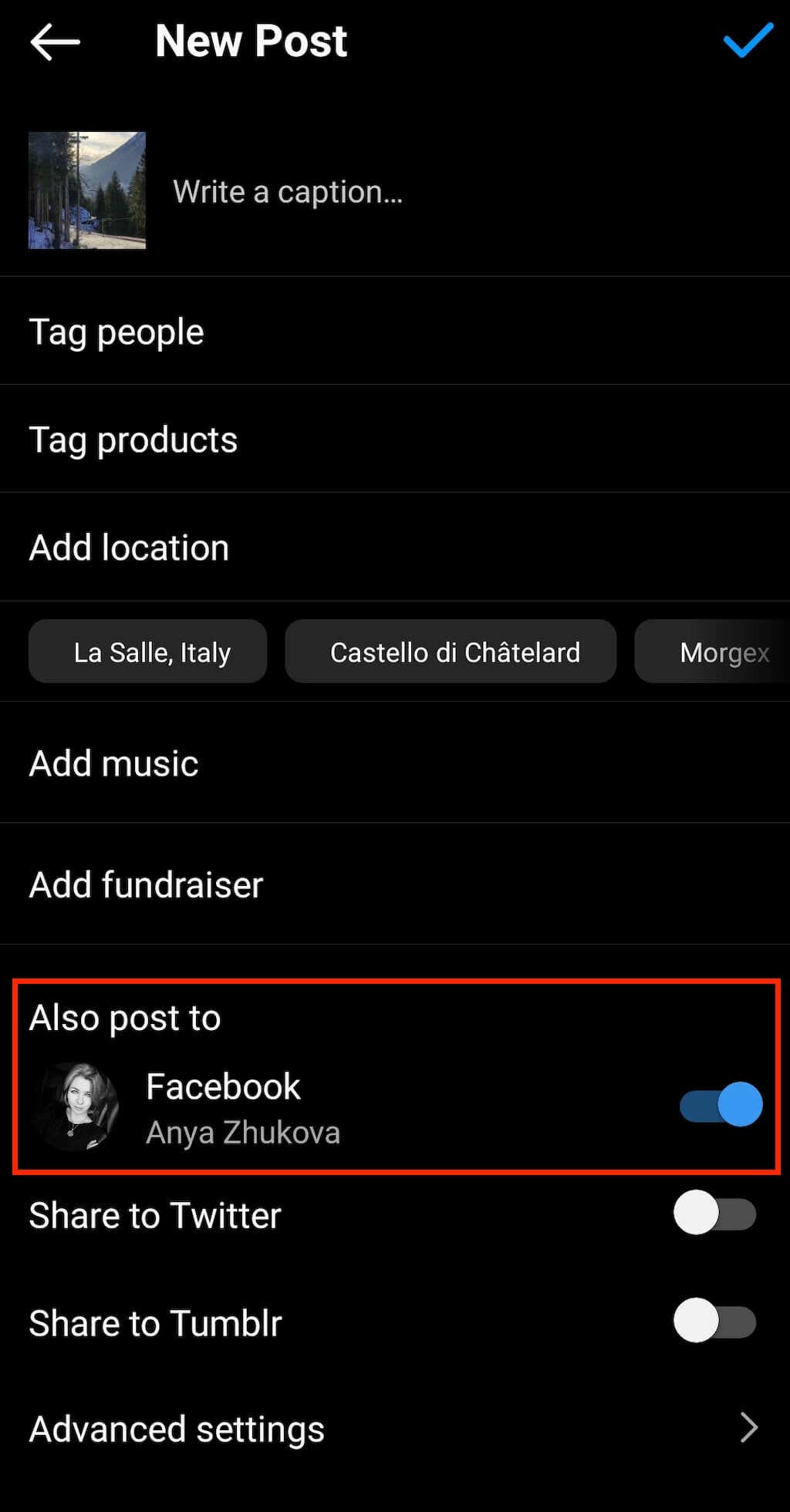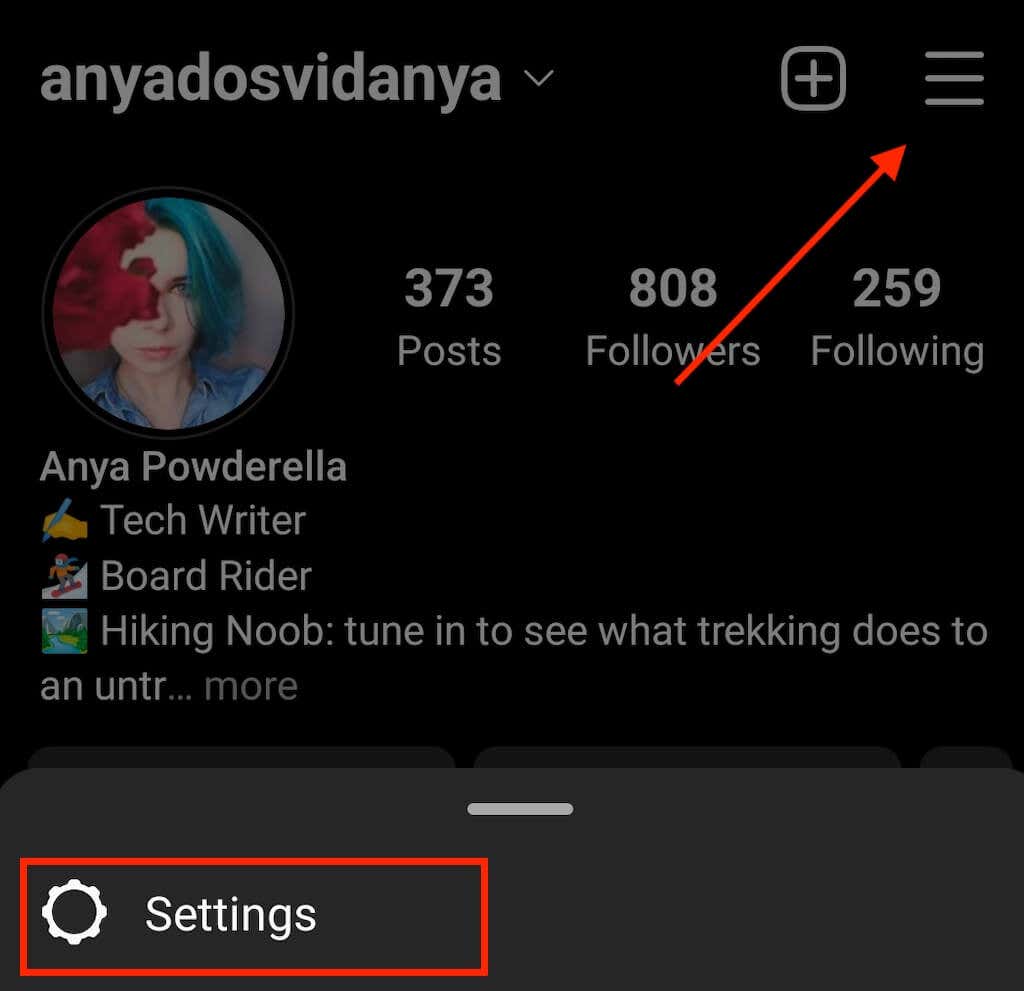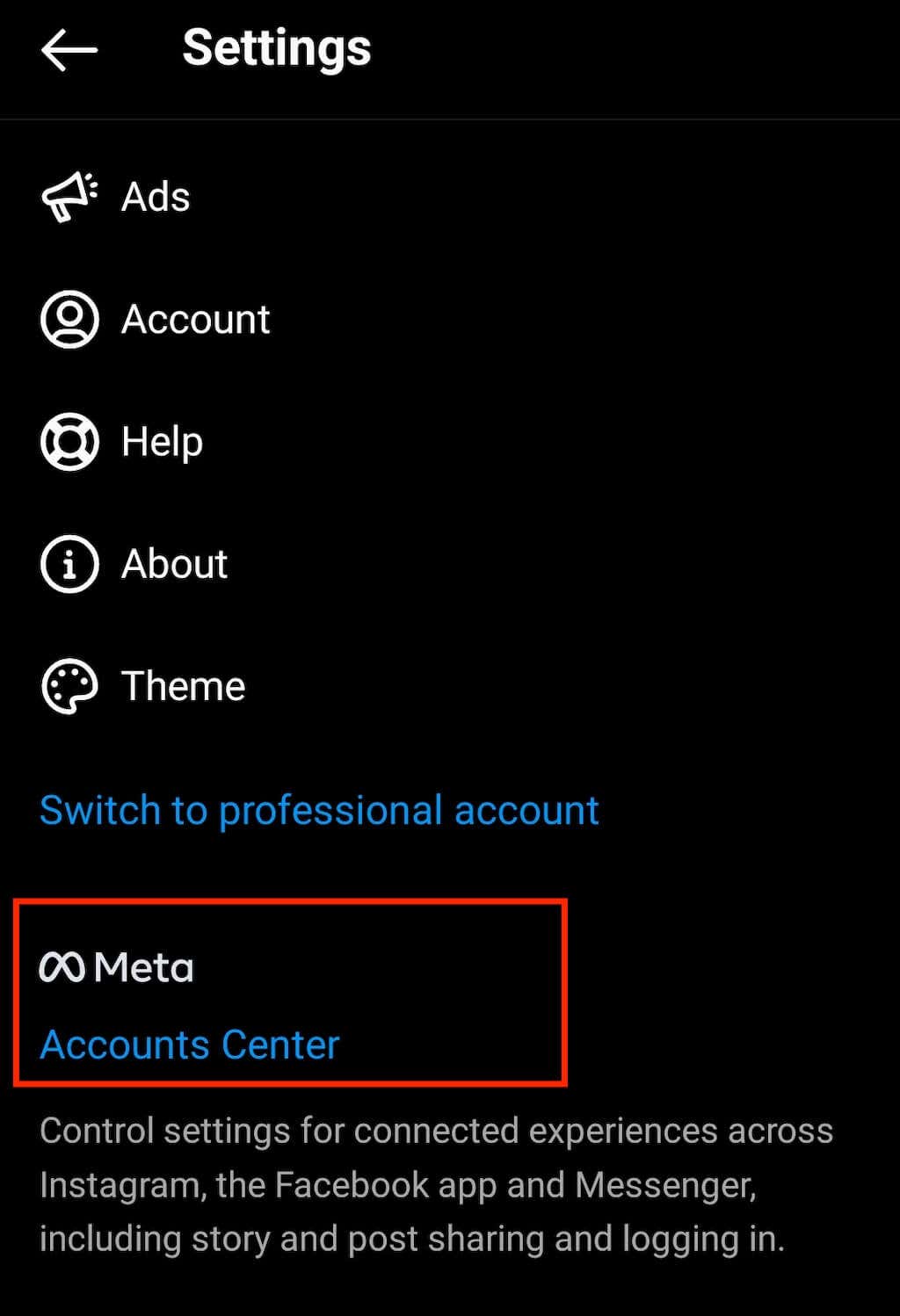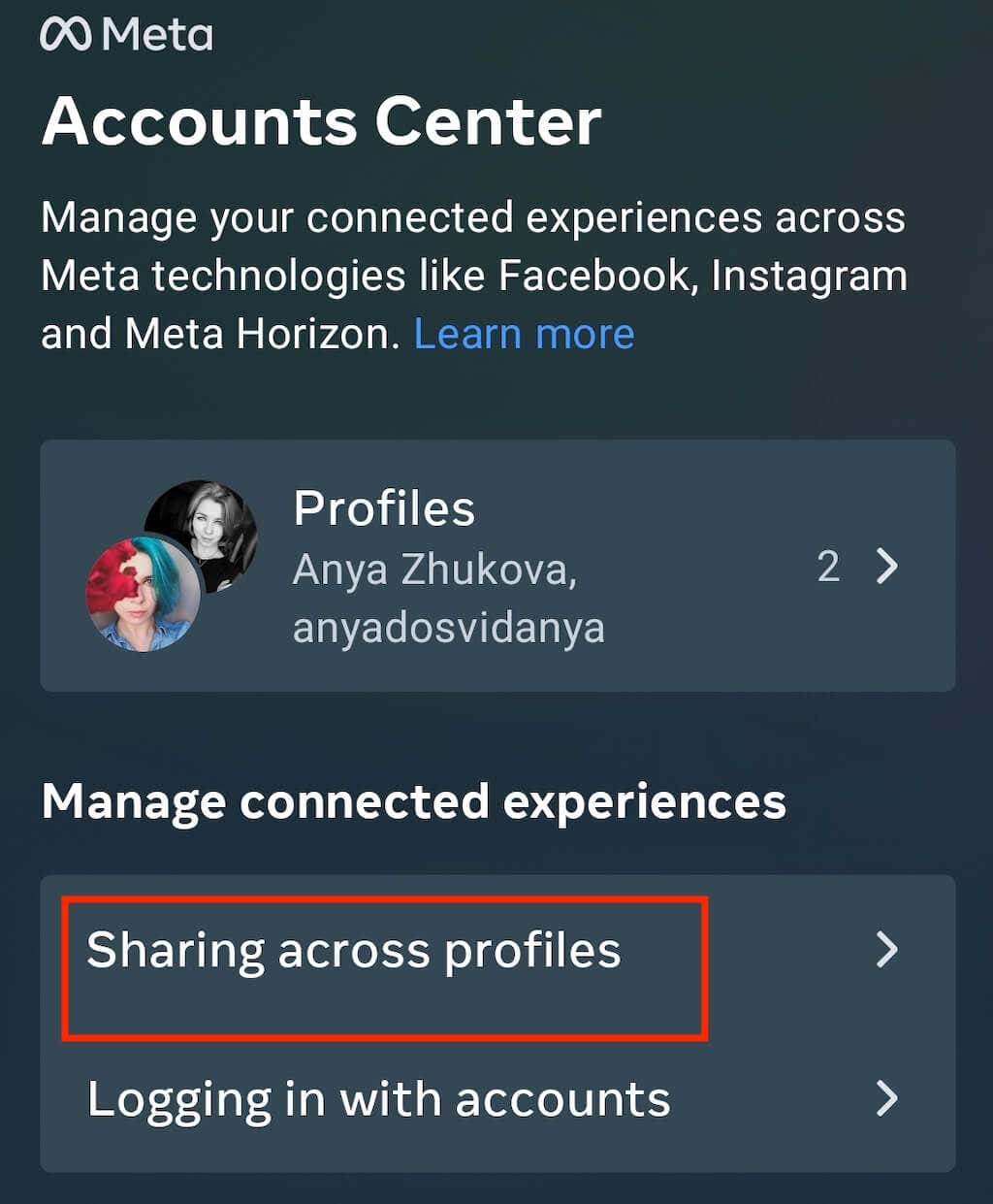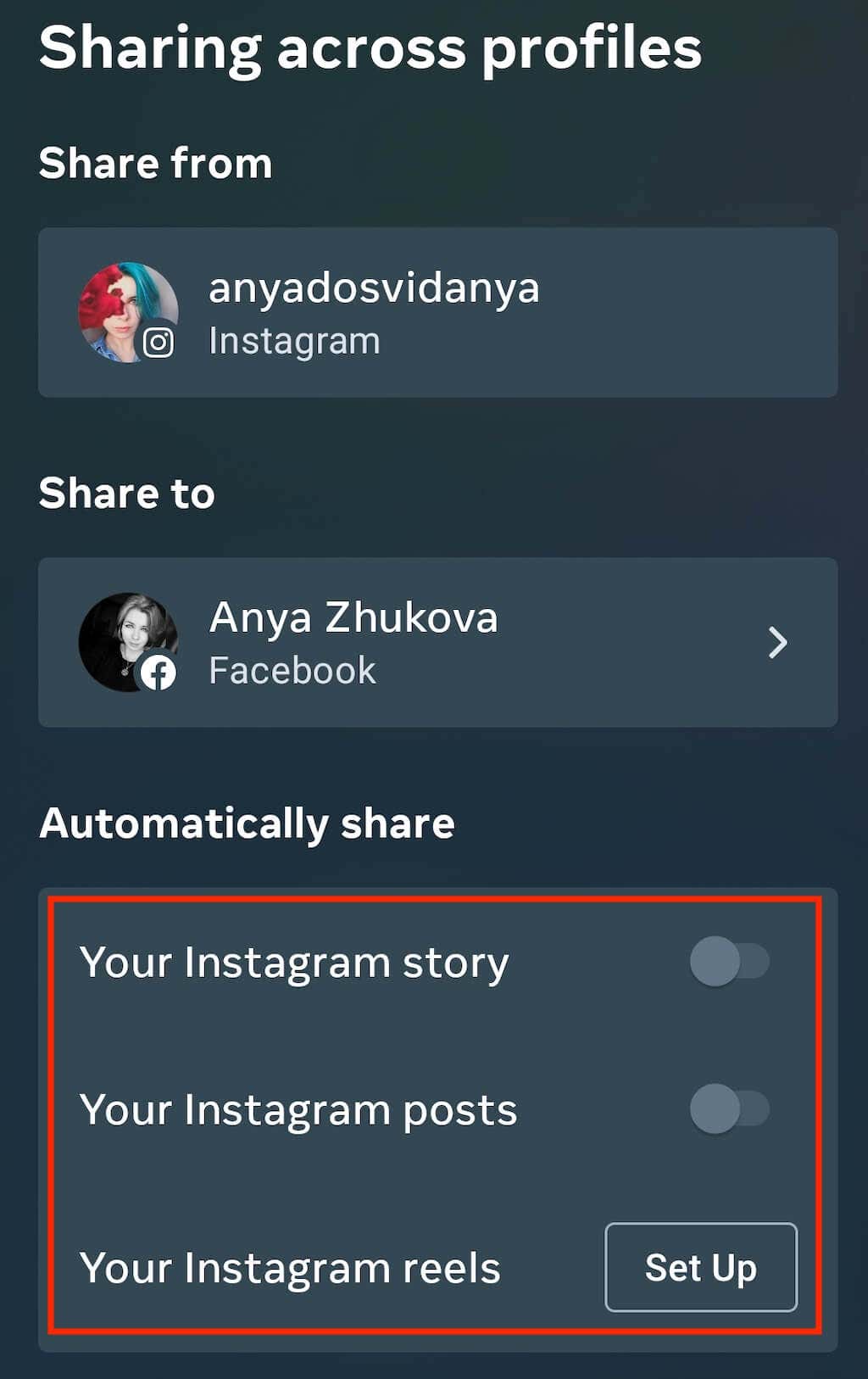للحفاظ على تحديث صفحات الوسائط الاجتماعية الخاصة بك، تحتاج إلى إضافة محتوى باستمرار للترفيه عن متابعيك الحاليين وجذب متابعين جدد. ومع ذلك، قد يكون الخروج بمحتوى جديد لإنشاء منشورات جديدة أمرًا مرهقًا. وهنا يمكن أن تساعدك إعادة مشاركة المحتوى القديم أو إعادة نشره (أو محتوى شخص آخر، على سبيل المثال، الميمات ).
في هذا البرنامج التعليمي، سنوضح لك كيفية مشاركة المحتوى أو إعادة نشره للإبقاء على صفحتك على Facebook محدثة.
كيفية إعادة النشر على فيسبوك باستخدام زر المشاركة
أسهل طريقة لإعادة النشر على فيسبوك هي استخدام زر المشاركة. يمكنك العثور على هذا الزر بجوار معظم منشورات Facebook على الشبكة الاجتماعية. يمكنك مشاركة أو إعادة نشر المحتوى الانتقال إلى الجدول الزمني الخاص بك أو إلى الجدول الزمني لأحد الأصدقاء.
كيفية إعادة النشر على فيسبوك ويب
تختلف التعليمات بين إصدار سطح المكتب وإصدار الهاتف المحمول من التطبيق. إليك كيفية إعادة النشر على Facebook على جهاز الكمبيوتر الخاص بك.
افتح Facebook في متصفح الويب على جهاز الكمبيوتر الشخصي أو جهاز Mac.
انتقل إلى المشاركة التي تريد مشاركتها.
أسفل المشاركة، ابحث عن مشاركةوانقر عليها باستخدام رمز السهم. إذا كنت لا ترى زر مشاركةأسفل المنشور، فمن المحتمل أن الشخص قد قام بتقييد المشاركة في إعدادات الخصوصية الخاصة به، أو أن المنشور الأصلي قد تم نشره في مجموعة مغلقة ولا يمكن مشاركته مع غيره. -أعضاء المجموعة.
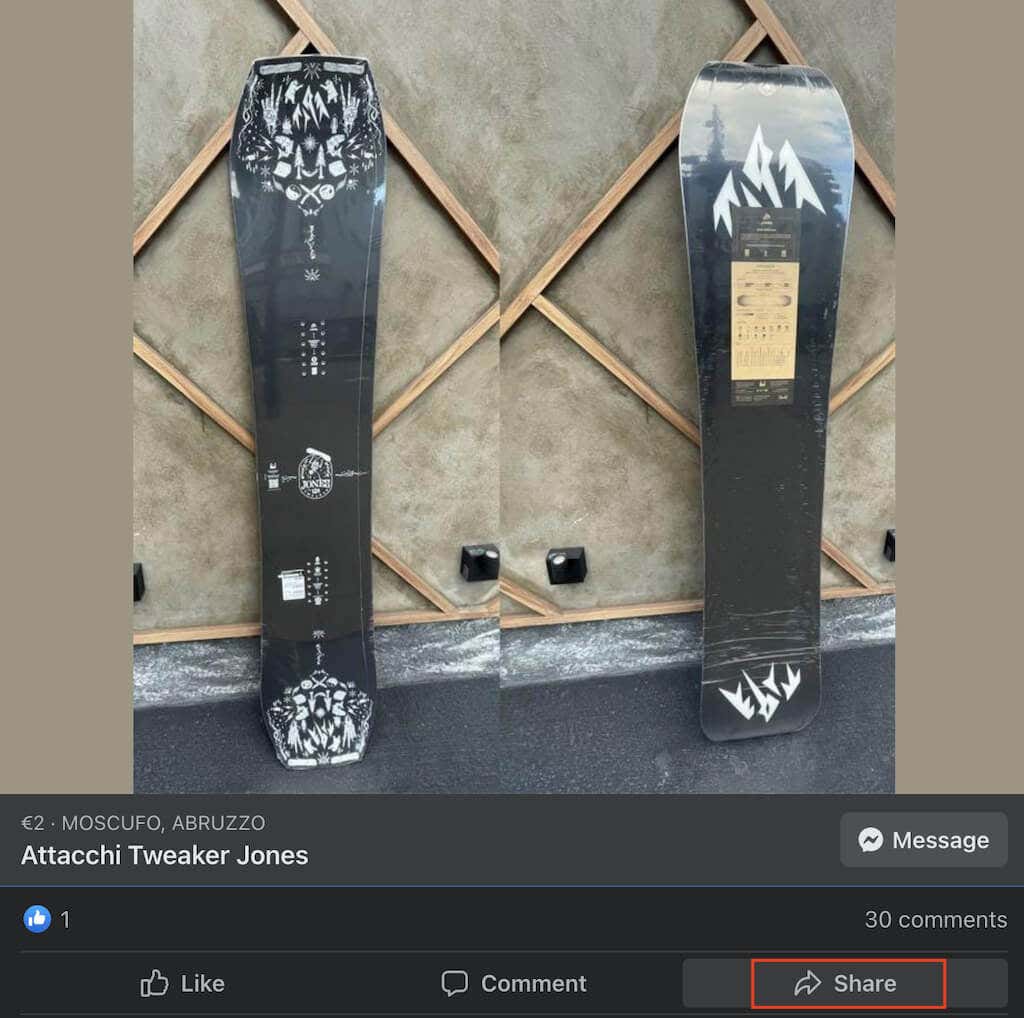
ضمن مشاركة، في القائمة المنسدلة، ستشاهد عددًا من خيارات المشاركة:
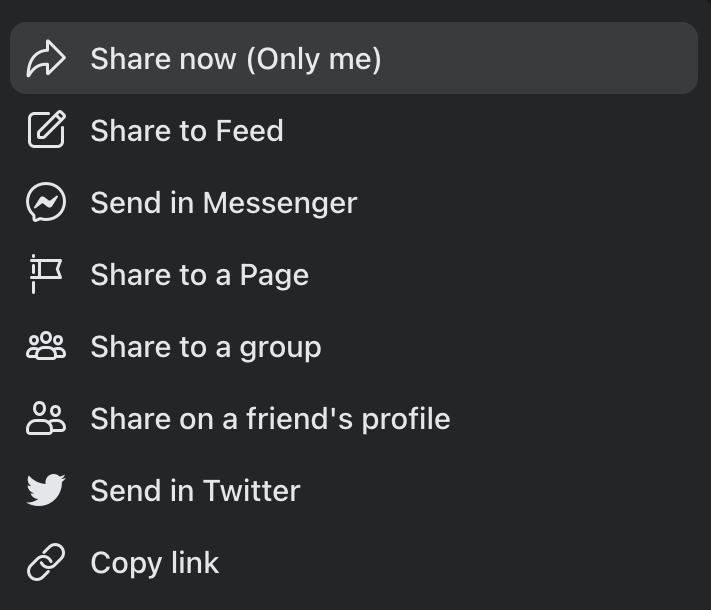
سيؤدي
المشاركة الآنإلى مشاركة المنشور على الفور باستخدام إعدادات الجمهور التي قمت بتعيينها مسبقًا.
تتيح لك
المشاركة في الموجزتغيير المنشور أولاً، مثل تعيين جمهور جديد وإضافة وصف أو علامات تصنيف.
سيؤدي
المشاركة في قصتكإلى مشاركة المنشور في قصص Facebook الخاصة بك.
يتيح لك
إرسال في Messengerتحديد دردشة Messenger حيث سيتم مشاركة المنشور.
وبالإضافة إلى ذلك، يمكنك مشاركة المشاركة المحددة في صفحة، وفي مجموعة، وفي الملف الشخصي لأحد الأصدقاء.
اعتمادًا على طريقة المشاركة التي اخترتها، قد تحصل على نافذة منبثقة تسمح لك بتغيير وصف المنشور والجمهور. بعد الانتهاء، انقر على نشرلنشر المشاركة..
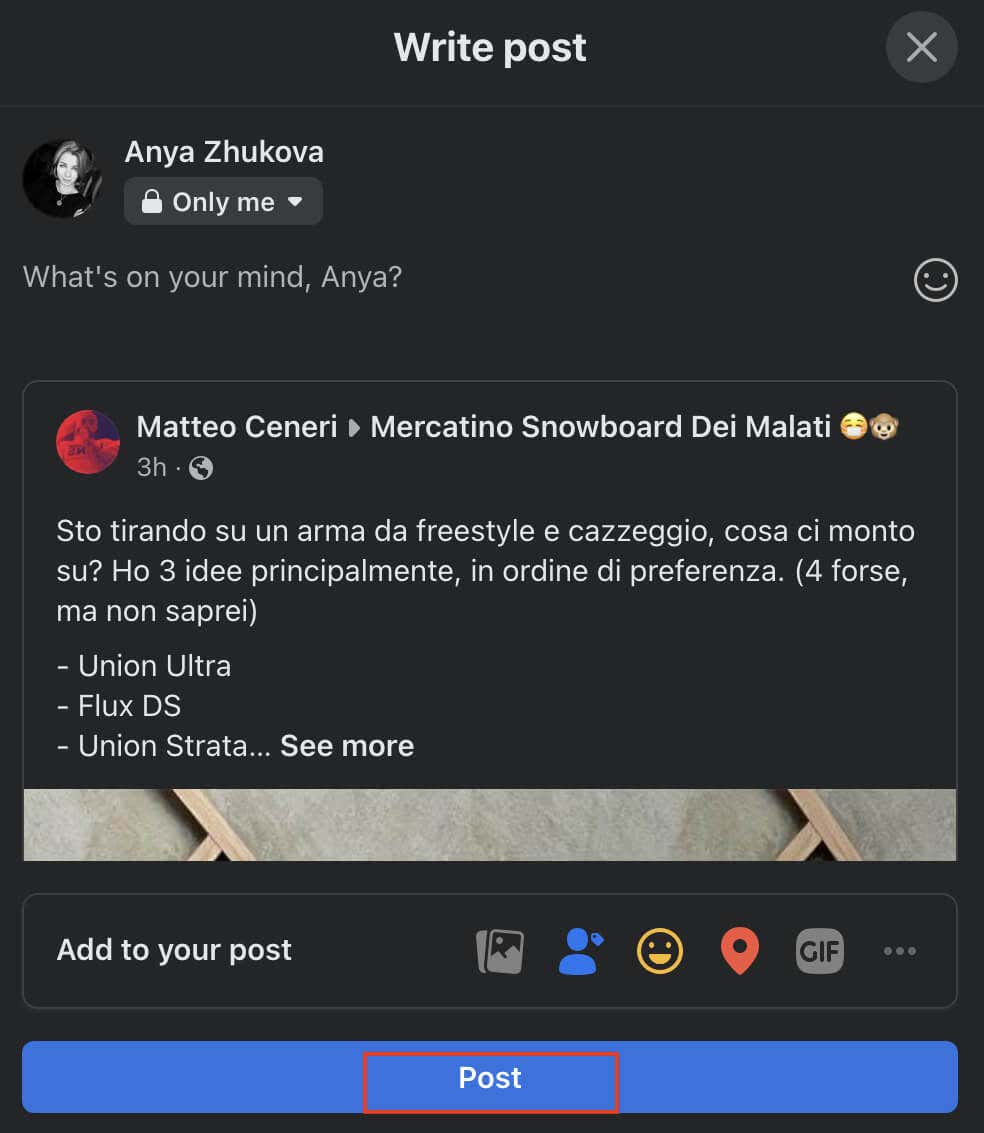
كيفية إعادة النشر على فيسبوك موبايل
إذا كنت تفضل استخدام Facebook على هاتف iPhone أو الهاتف الذكي الذي يعمل بنظام Android، فإليك كيفية إعادة النشر على تطبيق Facebook للجوال.
افتح تطبيق Facebook على هاتفك الذكي.
في آخر الأخبار لديك، ابحث عن المشاركة التي تريد مشاركتها.
حدد رمز المشاركةأسفل المشاركة.
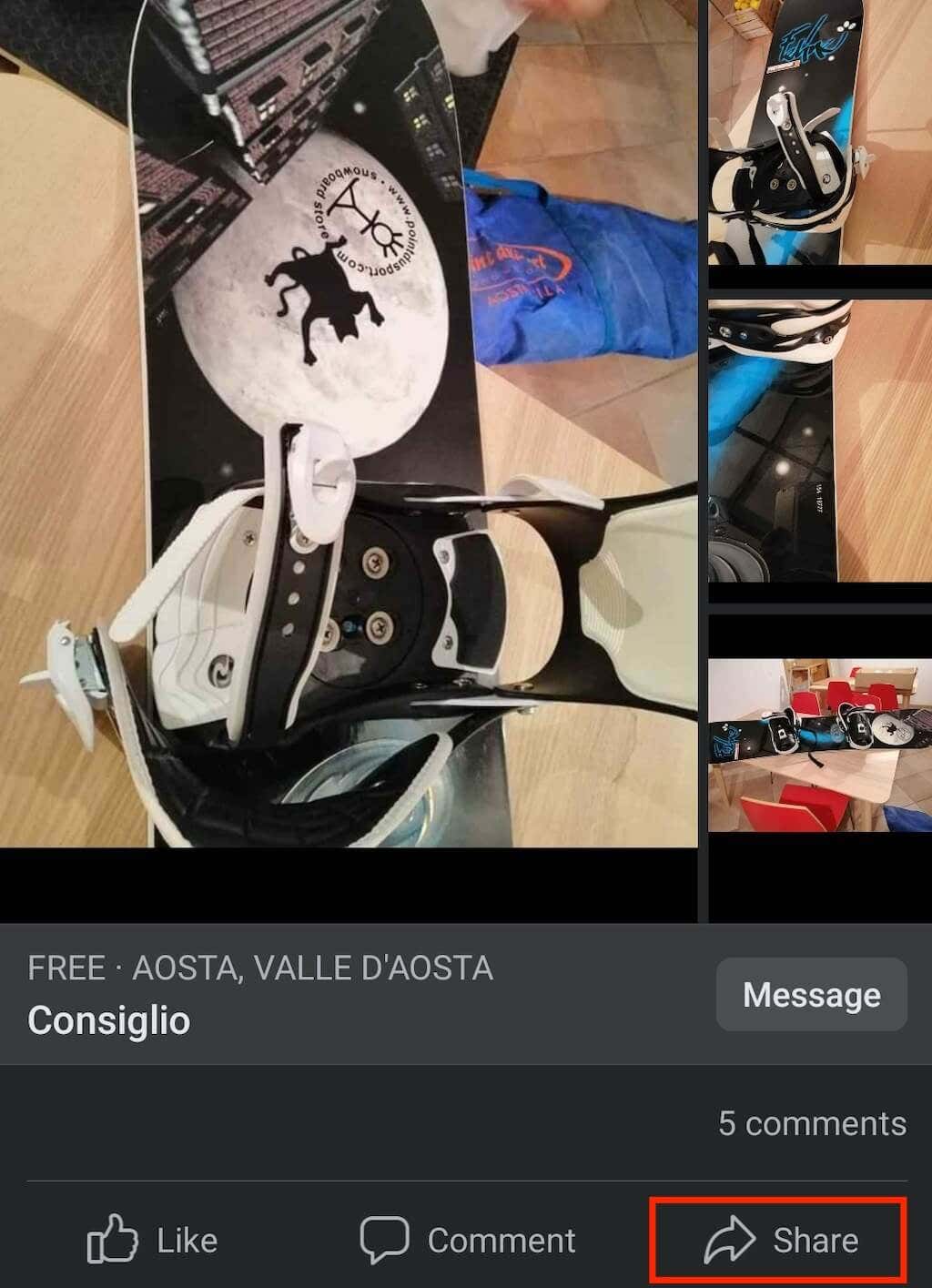
في القائمة المنسدلة، سترى خيارات المشاركة التالية:
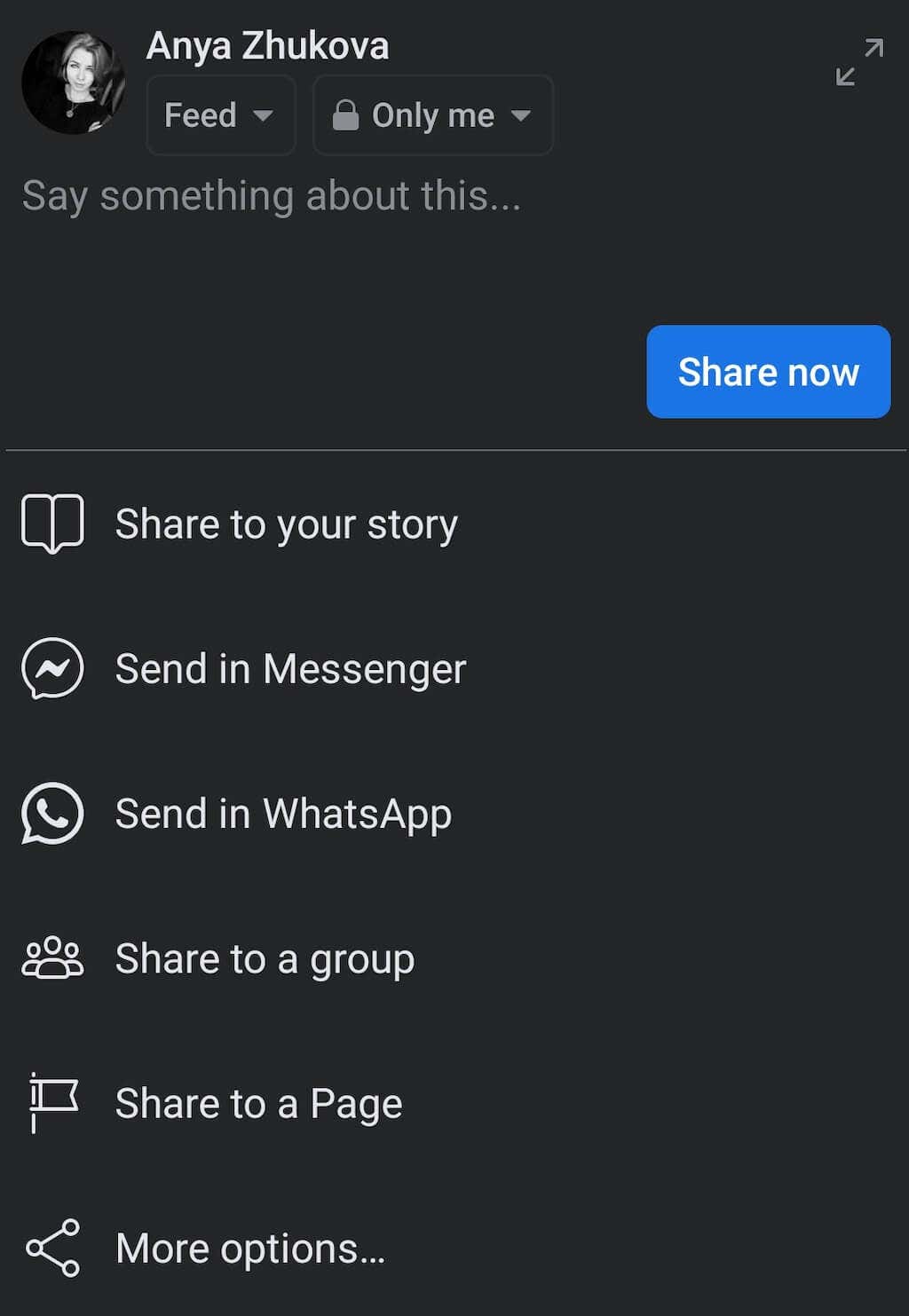 المشاركة في قصتكهي خيار يمكنك استخدامه لمقاطع الفيديو على Facebook.
المشاركة في قصتكهي خيار يمكنك استخدامه لمقاطع الفيديو على Facebook.
يعد
المشاركة في قصة الصفحةخيارًا مشابهًا، ولكن لمشاركة مقاطع الفيديو على صفحتك الشخصية أو صفحة عملك.
يتيح لك
إرسال في Messengerإرسال المنشور في دردشة Messenger بدلاً من الملف الشخصي لشخص ما على Facebook.
يتيح لك
إرسال عبر WhatsAppإمكانية إعادة نشر شيء ما مباشرة في دردشة أو مجموعة عبر WhatsApp.
تتضمن بعض خيارات المشاركة الإضافية المشاركة في مجموعة أو صفحة على Facebook، بالإضافة إلى مشاركة رابط المنشور خارج Facebook (مثل مشاركة منشور كتغريدة أو في Instagram Stories الخاصة بك)
اعتمادًا على خيار المشاركة الذي حددته، سيتم نشر المشاركة تلقائيًا، أو ستحتاج إلى تحديد المشاركة الآنلإنهاء إعادة النشر.
بمجرد ظهور المحتوى المُعاد نشره على حسابك على Facebook، سيتمكن أصدقاؤك من مشاهدة المنشور الأصلي من خلال النقر على منشورك. ستظهر أي إعجابات وتعليقات من المنشور الأصلي على الجانب الأيمن من النافذة.
تسمح لك ميزة المشاركة بتخطي منح الفضل لمؤلف المشاركة الأصلية، حيث لا يزال الأشخاص الذين يشاهدون المشاركة على حائطك يرون المؤلف الأصلي.
كيفية إعادة النشر على فيسبوك بدون زر المشاركة
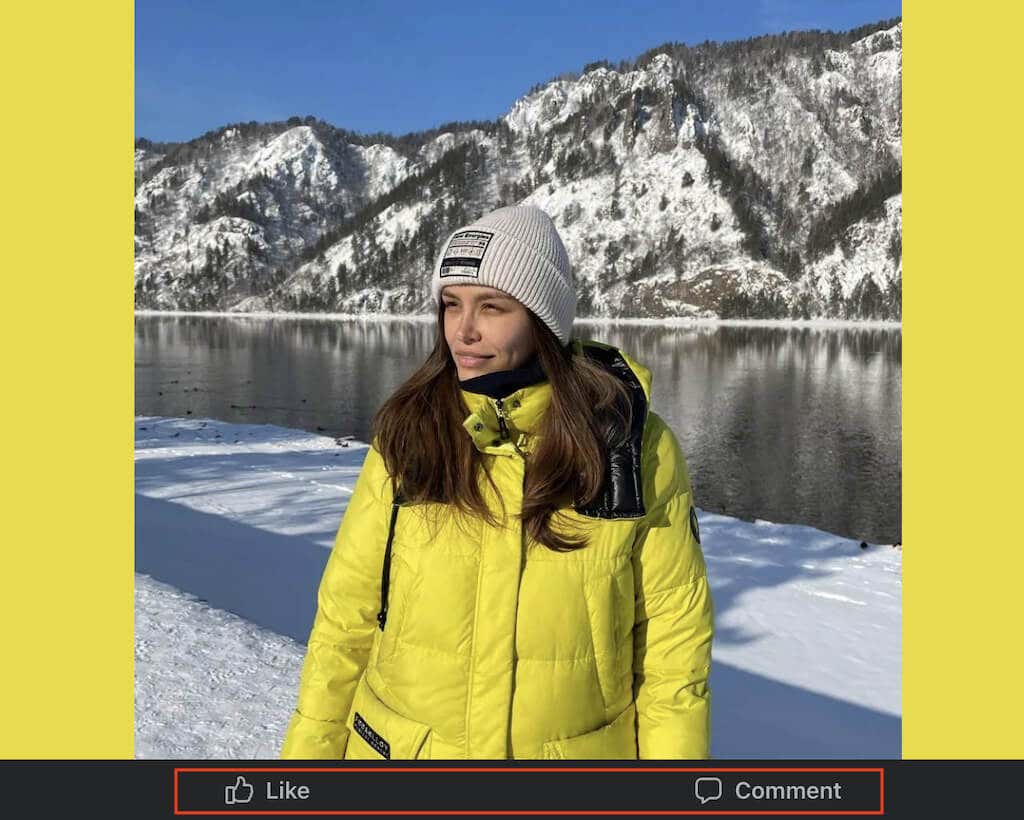
إذا قام الملصق الأصلي بتعديل إعدادات الخصوصية ولم يعد المنشور قابلاً للمشاركة بعد الآن، فلا يزال بإمكانك مشاركته باستخدام طريقة نسخ الرابط.
كيفية إعادة النشر على سطح المكتب بدون زر المشاركة
لمشاركة منشور على Facebook لا يحتوي على زر مشاركة على جهاز الكمبيوتر لديك، اتبع الخطوات الموضحة أدناه.
في متصفحك، افتح Facebook وانتقل إلى المنشور الذي ترغب في مشاركته..
انقر على المشاركة المحددة، بحيث يتم تكبيرها لتغطية الشاشة بأكملها.
انسخ عنوان URL للمنشور. يمكنك إما النقر بزر الماوس الأيمن على الرابط وتحديد نسخأو استخدام Ctrl+ C/ Cmd+ Cاختصار لوحة المفاتيح لنسخ الرابط.
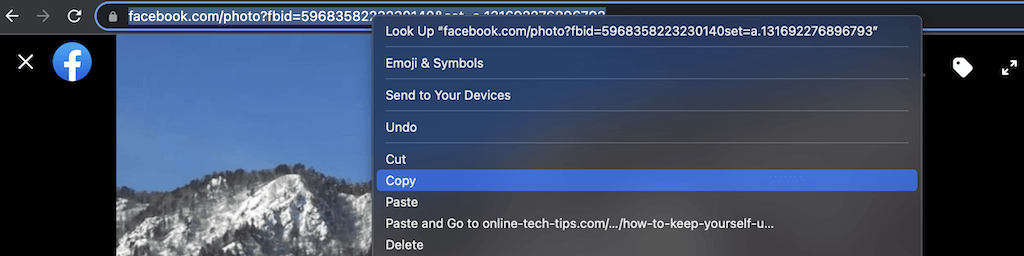
أنشئ منشورًا جديدًا على Facebook والصق الرابط المنسوخ فيه. يمكنك القيام بذلك عن طريق النقر بزر الماوس الأيمن واختيار لصقأو استخدام Ctrl+ V/ Cmd+ >Vاختصار لوحة المفاتيح.
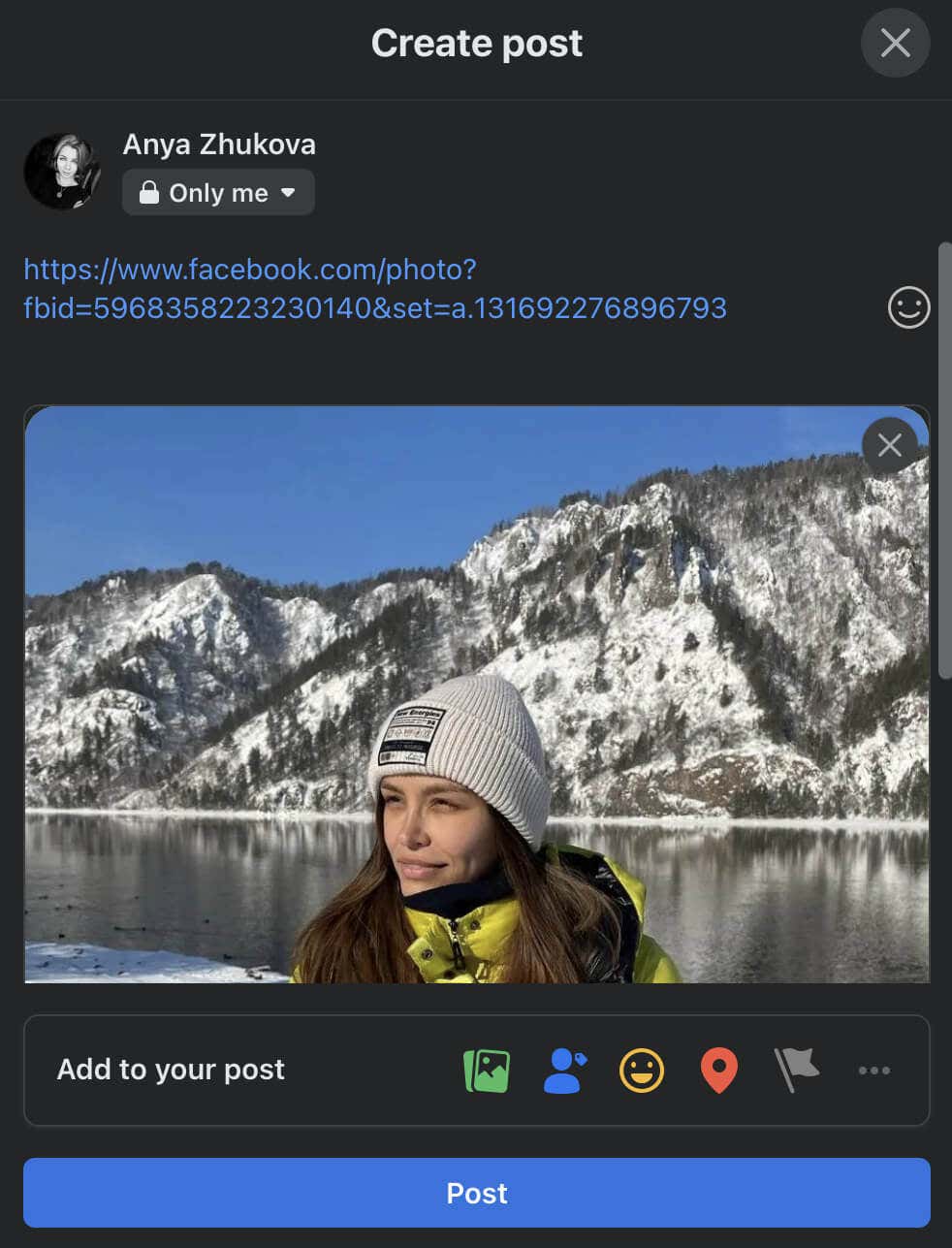
قم بتغيير الجمهور الذي يمكنه رؤية مشاركتك و/أو إضافة وسائط إليها. ثم حدد نشرلنشره.
كيفية إعادة النشر على الهاتف المحمول بدون زر المشاركة
لإعادة النشر على هاتف Facebook المحمول، اتبع الخطوات الموضحة أدناه.
افتح تطبيق Facebook على هاتفك الذكي.
ابحث عن المشاركة التي تريد مشاركتها.
حدد رمز قائمة النقاط الثلاثفي الجانب العلوي الأيسر من المشاركة.
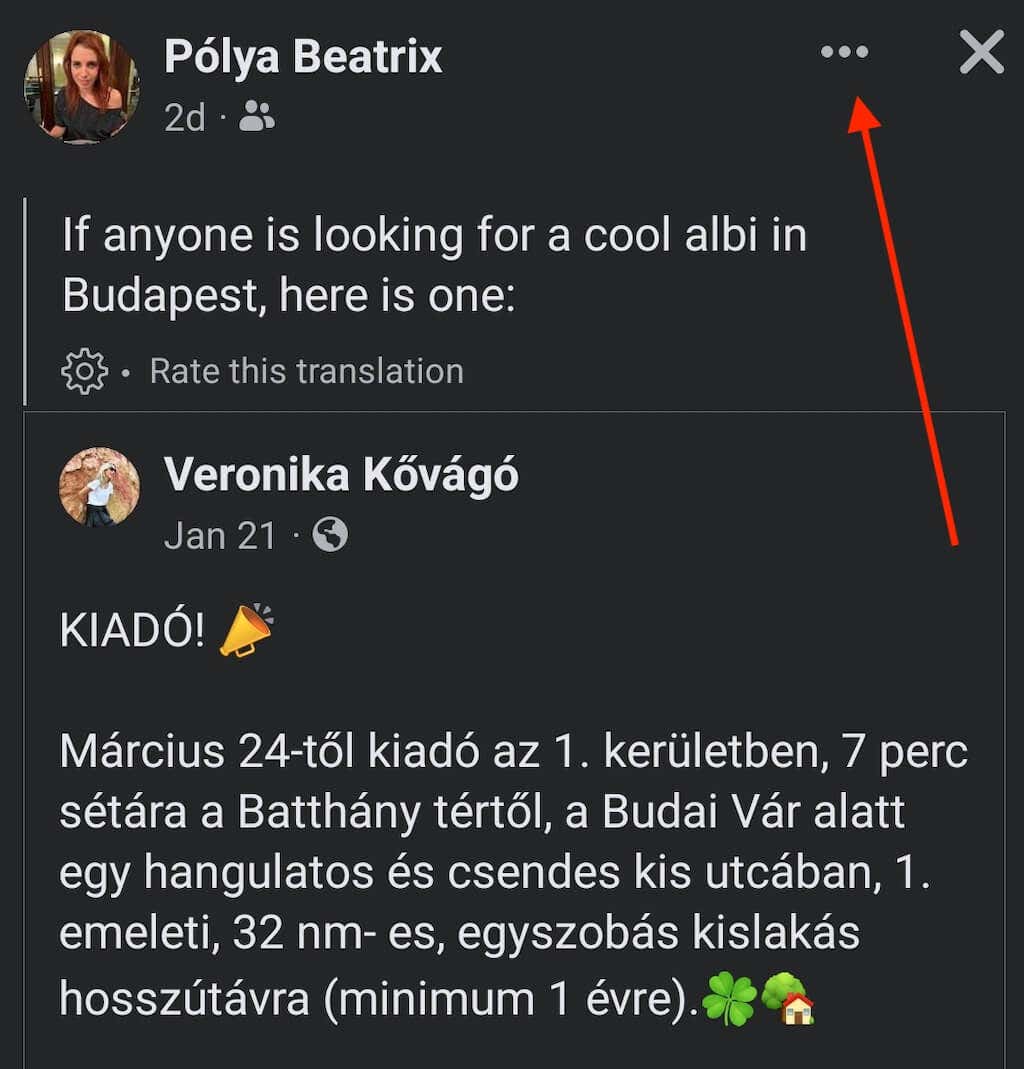
حدد نسخ الرابطلحفظ الرابط في الحافظة الخاصة بك.
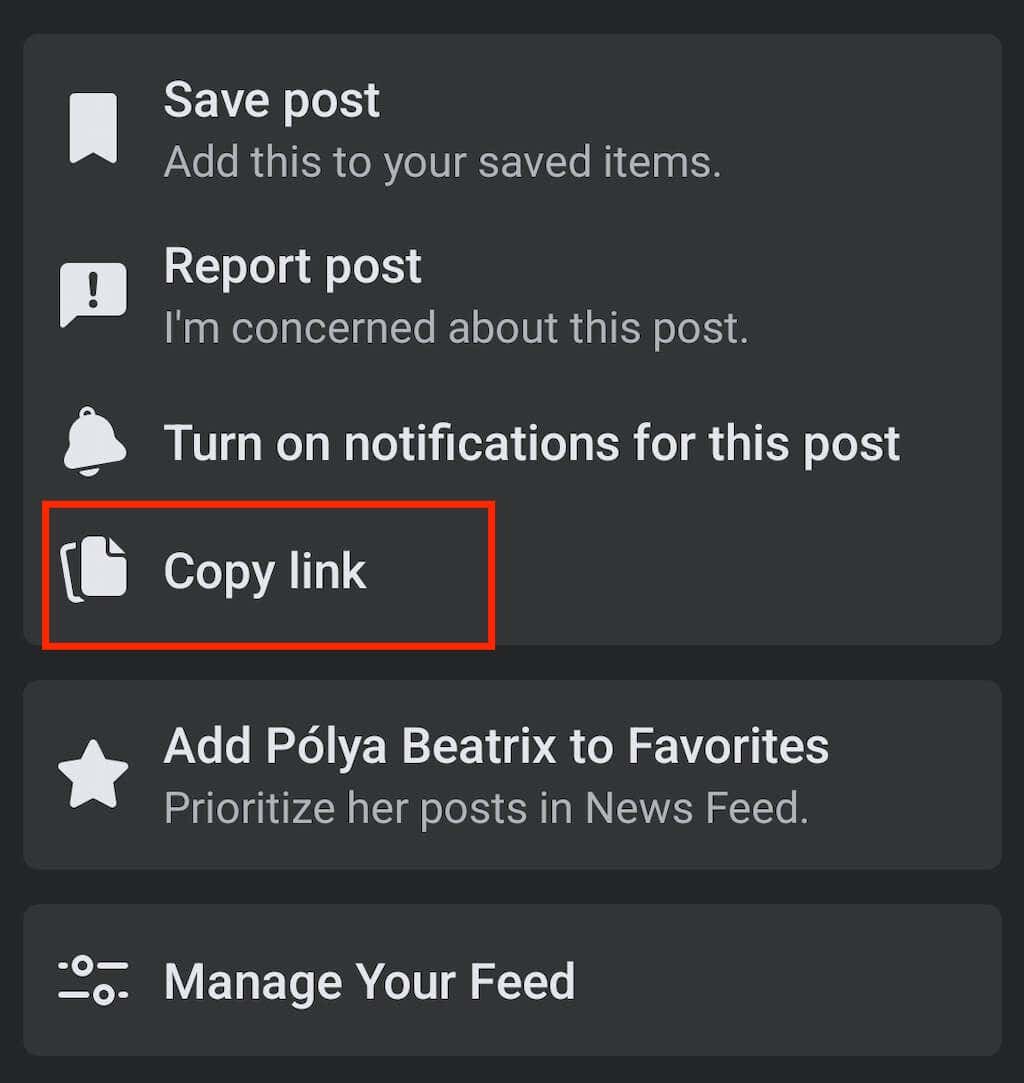
إنشاء مشاركة جديدة على فيسبوك. ثم انقر مع الاستمرار حتى يظهر خيار اللصق.
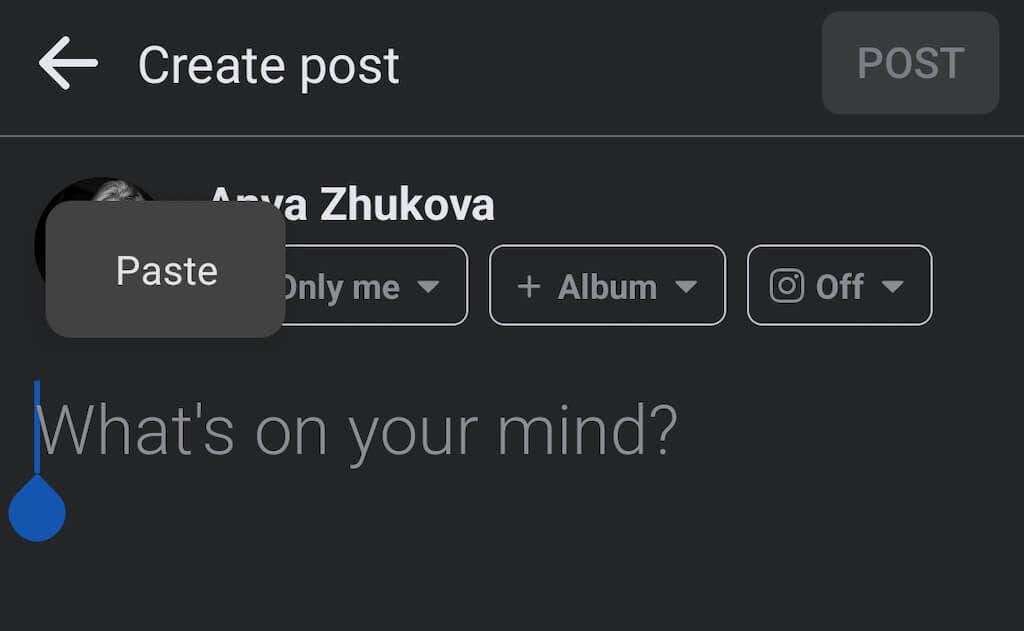
الصق الرابط وحدد نشرلنشر مشاركتك.

كيفية إعادة النشر على فيسبوك من Instagram
هل ترغب في إعادة نشر منشوراتك و Reels على Instagram على صفحتك على Facebook؟ يتوفر في Instagram خيار النشر المتبادل على Facebook إذا كنت ربط حسابك على Instagram بالفيسبوك. يمكنك استخدامه فقط على تطبيق Instagram وليس على موقع Instagram على الويب، لذلك سيتعين عليك استخدام هاتفك الذكي.
يمكنك مشاركة منشور فردي على Instagram الانتقال إلى صفحتك على Facebook أو تغيير الإعدادات لمشاركة جميع منشوراتك المستقبلية على Instagram تلقائيًا على Facebook.
لإعادة نشر منشور فردي من Instagram إلى Facebook، اتبع الخطوات أدناه.
افتح تطبيق Instagram على هاتفك الذكي.
ابدأ في إنشاء مشاركة جديدة.
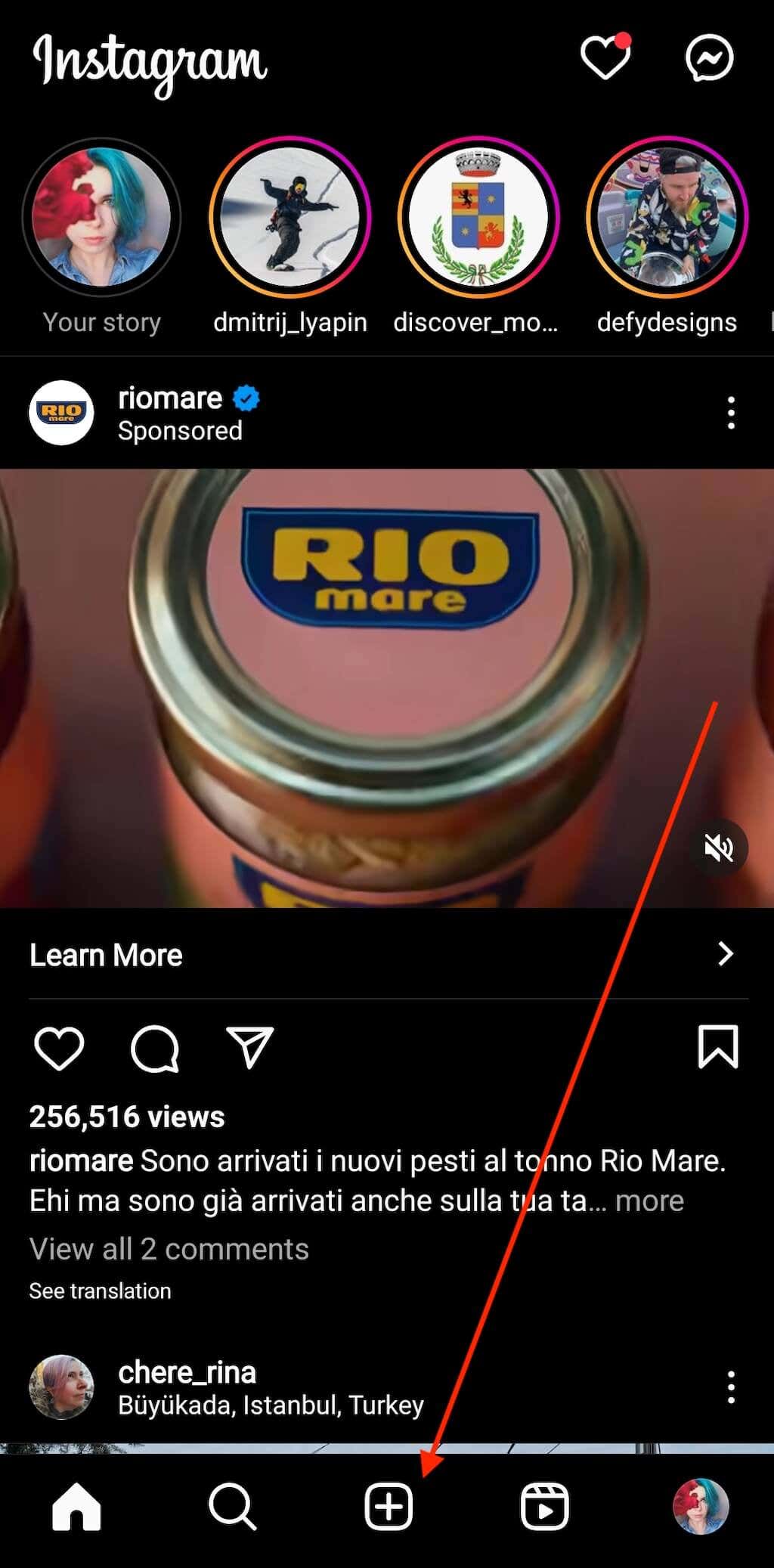
في الصفحة الأخيرة، قبل مشاركة منشورك على Instagram، حدد النشر أيضًا على>Facebook..
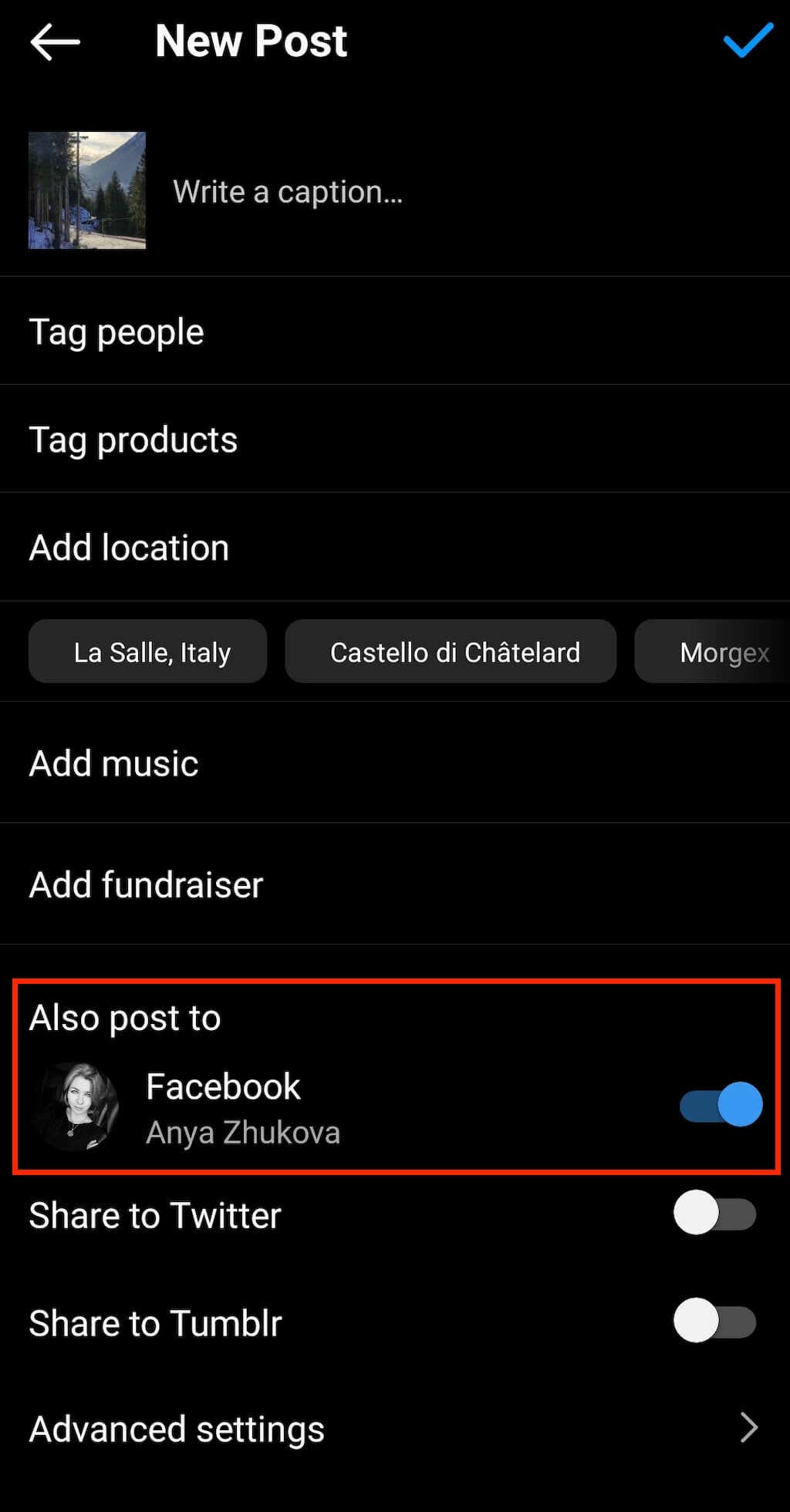
عندما تنشر منشورك على Instagram، سيظهر أيضًا على صفحة Facebook التي ربطتها بحسابك على Instagram.
لمشاركة منشوراتك المستقبلية على Instagram تلقائيًا على Facebook، اتبع الخطوات الموضحة أدناه.
افتح Instagram وانتقل إلى صفحة ملفك الشخصي.
افتح القائمةوحدد الإعدادات.
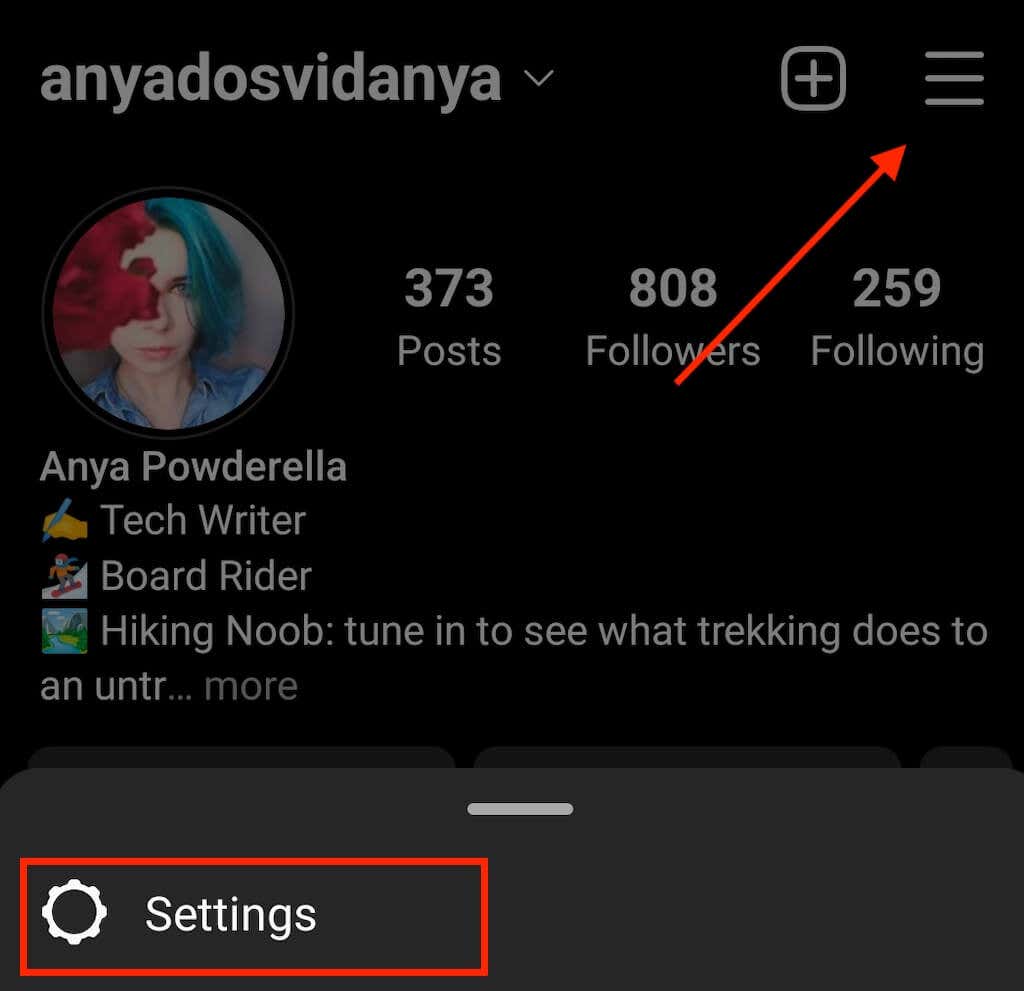
قم بالتمرير لأسفل وحدد مركز الحساباتضمن الوصف.
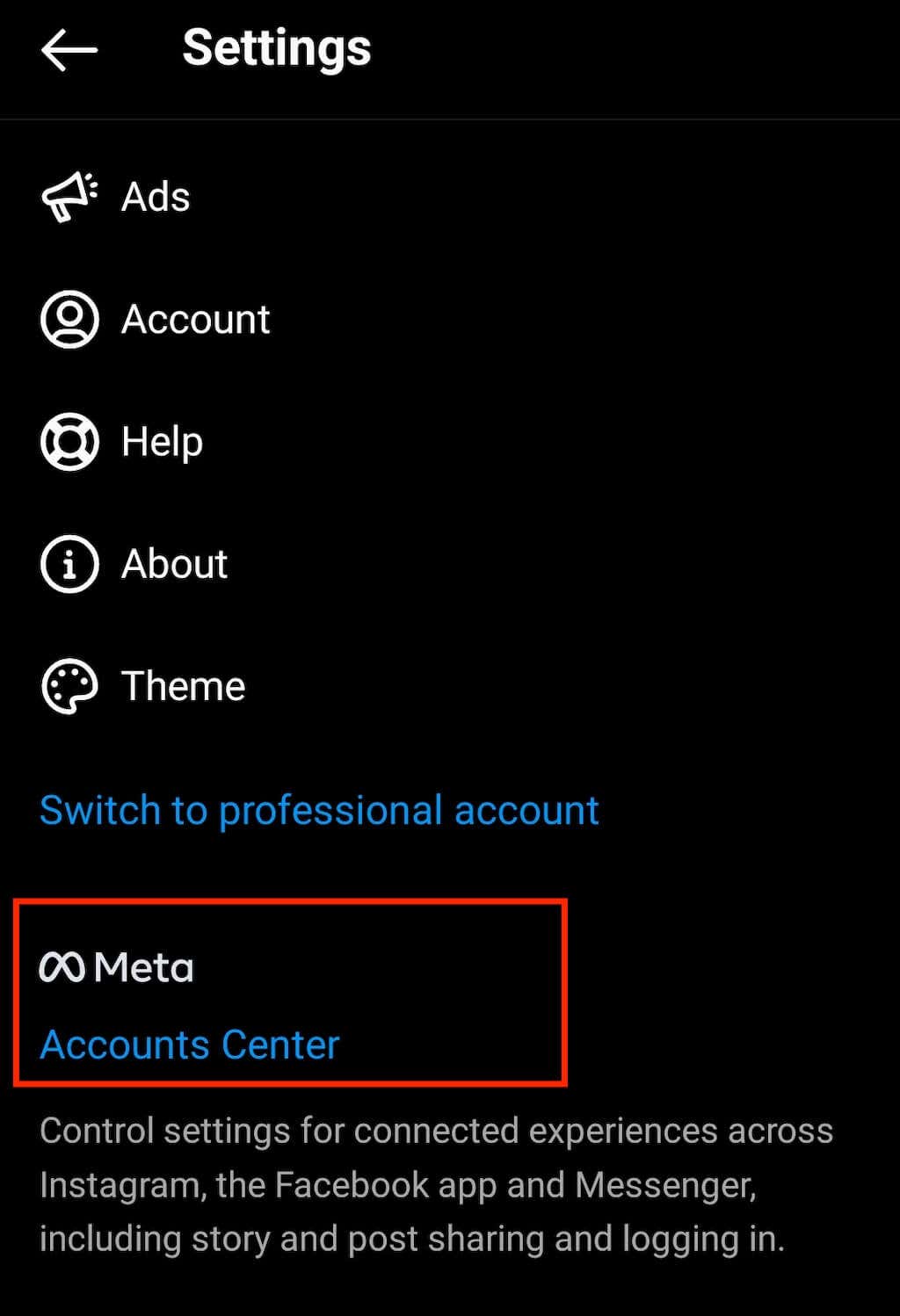
ضمن إدارة التجارب المتصلة، حدد المشاركة عبر الملفات الشخصية.
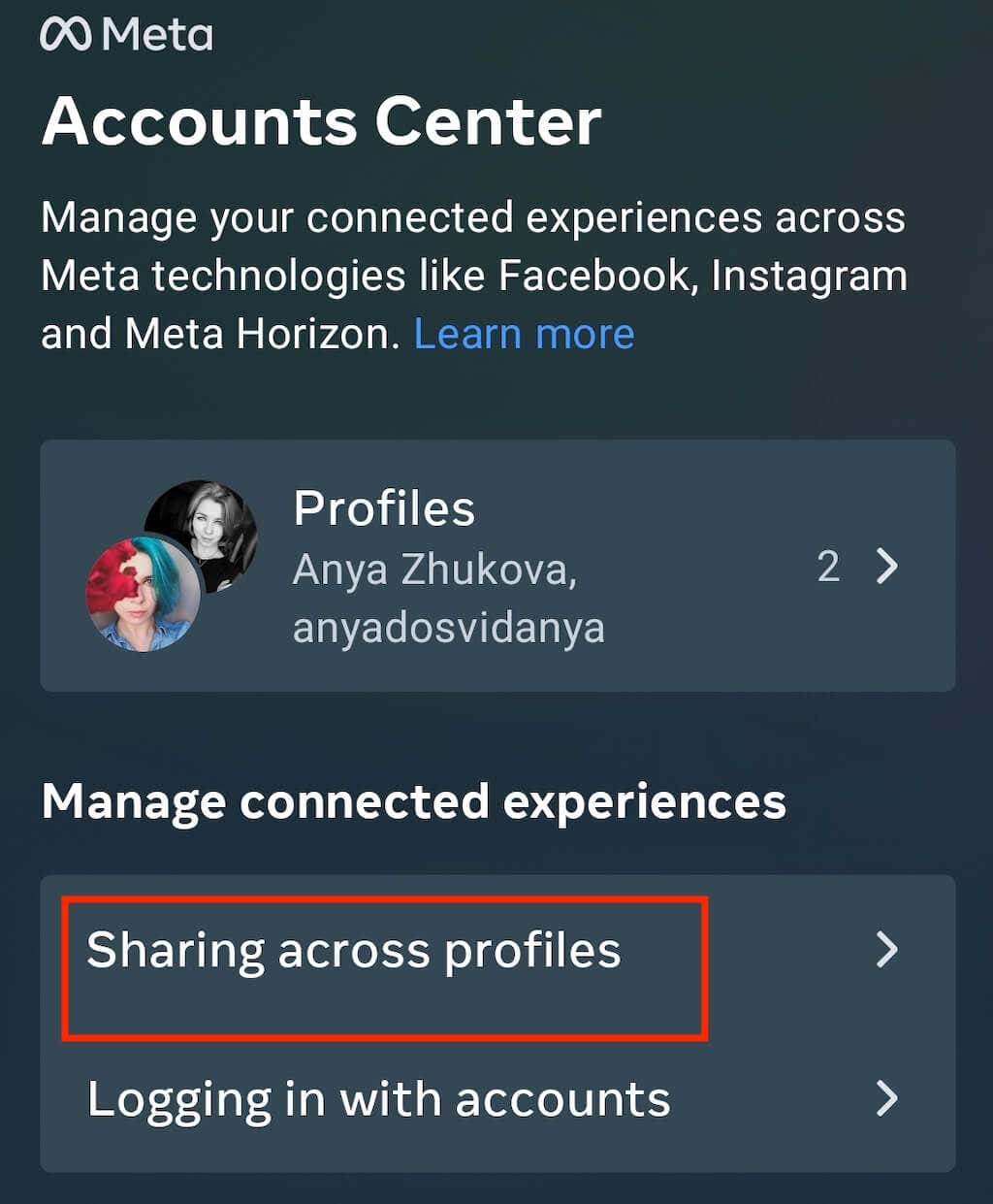
في الصفحة التالية، اختر حساب Instagram الخاص بك ضمن مشاركة منوحساب Facebook الخاص بك ضمن مشاركة إلى.
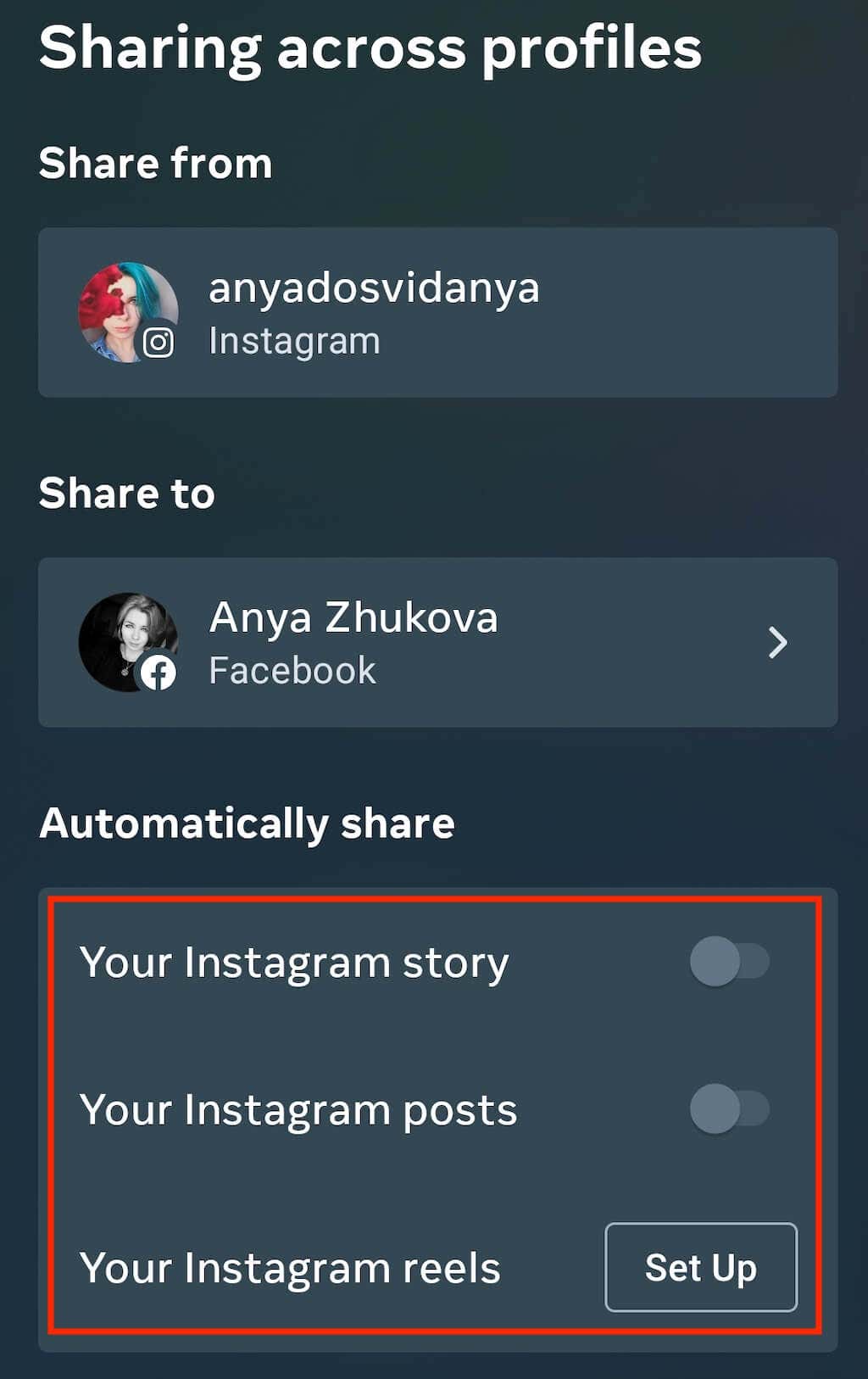
قم بتشغيل أزرار التبديل بجوار قصتك على Instagram، ومنشوراتك على Instagram، ومقاطعك على Instagramلإعادة نشرها تلقائيًا على صفحتك على Facebook .
طرق أخرى لإعادة النشر على فيسبوك
هناك طريقة أخرى لإعادة نشر منشور أو مشاركته على Facebook أو أي شبكة تواصل اجتماعي أخرى وهي التقط لقطة شاشة من المنشور ثم مشاركته على صفحتك. بهذه الطريقة، لا داعي للقلق بشأن منح الفضل لمنشئ المحتوى الأصلي، حيث يمكنك ببساطة ترك اسمه مرئيًا على لقطة الشاشة.
.
المنشورات ذات الصلة:
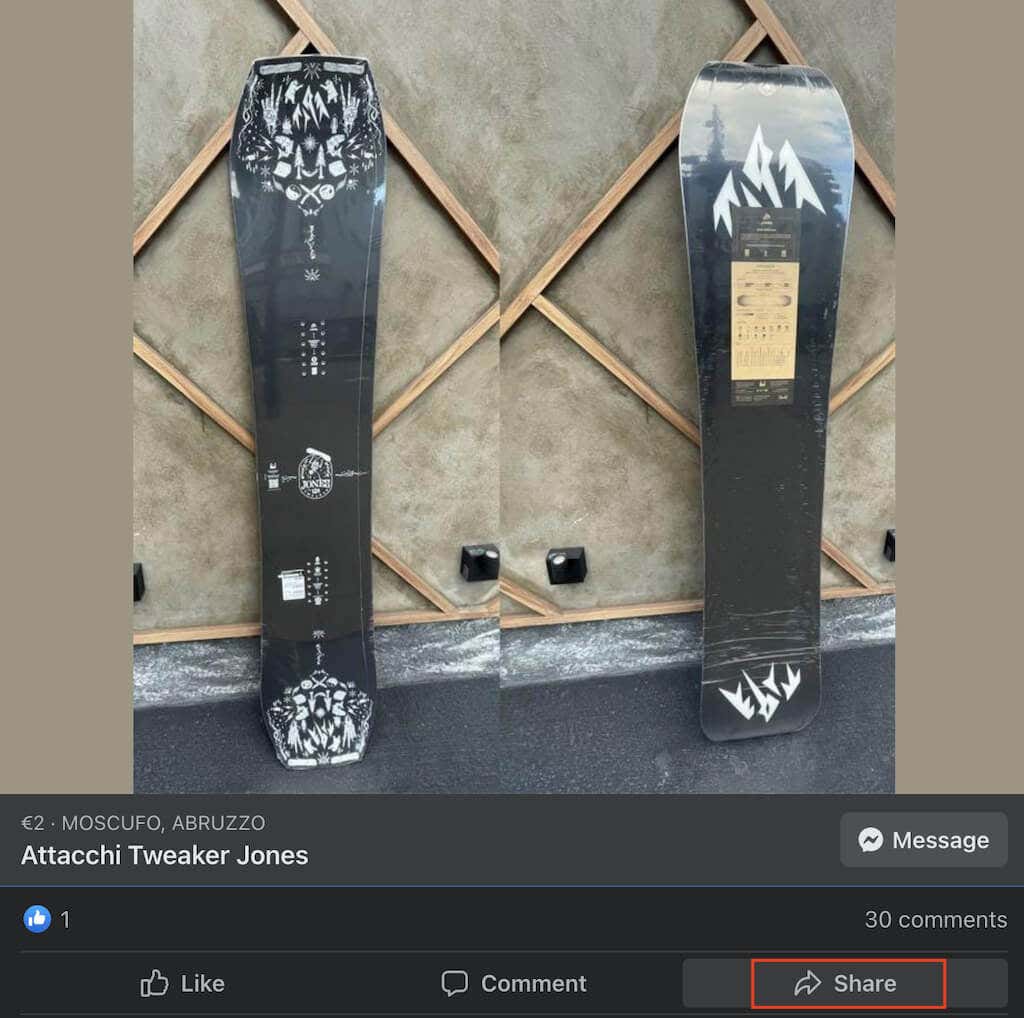
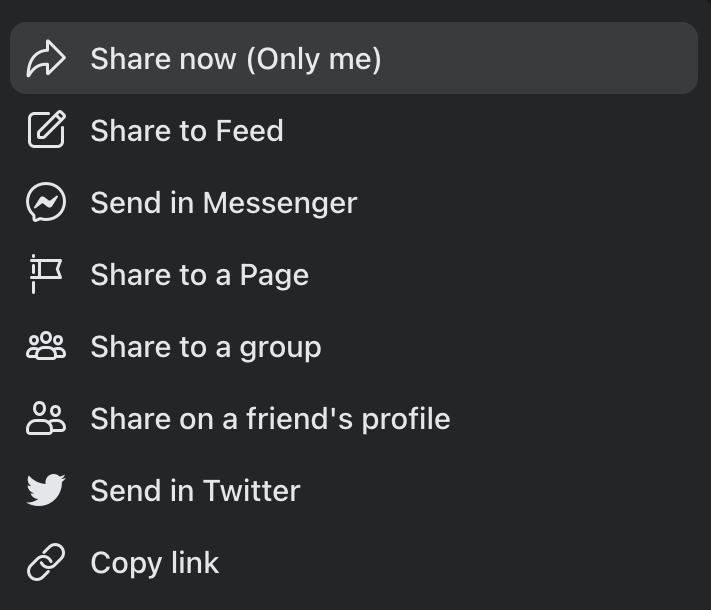 سيؤدي
سيؤدي